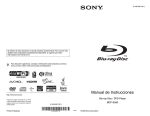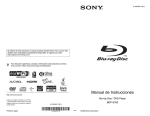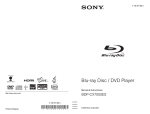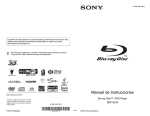Download BDP-S350
Transcript
4-120-892-11(1) z Para descubrir sugerencias, consejos e información sobre productos y servicios Sony, por favor visite: www.sony-europe.com/myproduct. Manual de Instrucciones Blu-ray Disc / DVD Player BDP-S350 4-120-892-11(1) Printed in Malaysia © 2008 Sony Corporation ADVERTENCIA Para reducir el riesgo de incendios o de electrocución, no exponga el aparato a la lluvia ni a la humedad. Para evitar una descarga eléctrica, no abra la unidad. Solicite asistencia técnica únicamente a personal especializado. Las pilas o los aparatos con pilas instaladas no deben exponerse a fuentes de calor excesivo, como la luz solar directa, el fuego o similares. PRECAUCIÓN El uso de instrumentos ópticos con este producto aumenta el riesgo de daños oculares. Dado que el rayo láser usado en este reproductor de Blu-ray Disc/DVD es dañino para la vista, no intente desmontar la unidad. Solicite asistencia técnica únicamente a personal especializado. Tratamiento de los equipos eléctricos y electrónicos al final de su vida útil (aplicable en la Unión Europea y en países europeos con sistemas de recogida selectiva de residuos) Este símbolo en el equipo o el embalaje indica que el presente producto no puede ser tratado como residuos domésticos normales, sino que debe entregarse en el correspondiente punto de recogida de equipos eléctricos y electrónicos. Al asegurarse de que este producto se desecha correctamente, Ud. ayuda a prevenir las consecuencias negativas para el medio ambiente y la salud humana que podrían derivarse de la incorrecta manipulación en el momento de deshacerse de este producto. El reciclaje de materiales ayuda a conservar los recursos naturales. Para recibir información detallada sobre el reciclaje de este producto, póngase en contacto con el ayuntamiento, el punto de recogida más cercano o el establecimiento donde ha adquirido el producto. Esta etiqueta se encuentra en el receptáculo protector de láser situado en el interior del aparato. Este aparato está clasificado como un product LÁSER de CLASE 1. La marca del producto LÁSER de CLASE 1 está ubicada en la carcasa protectora del láser del interior de la caja. Tratamiento de las baterías al final de su vida útil (aplicable en la Unión Europea y en países europeos con sistemas de recogida selectiva de residuos) Este símbolo en la batería o en el embalaje indica que la batería proporcionada con este producto no puede ser tratada como un residuo doméstico normal. 2 Al asegurarse de que estas baterías se desechan correctamente, Ud. ayuda a prevenir las consecuencias negativas para el medio ambiente y la salud humana que podrían derivarse de la incorrecta manipulación en el momento de deshacerse de la batería. El reciclaje de materiales ayuda a conservar los recursos naturales. En el caso de productos que por razones de seguridad, rendimiento o mantenimiento de datos, sea necesaria una conexión permanente con la batería incorporada, esta batería solo deberá ser reemplazada por personal técnico cualificado para ello. Para asegurarse de que la batería será tratada correctamente, entregue el producto al final de su vida útil en un punto de recogida para el reciclado de aparatos eléctricos y electrónicos. Para las demás baterías, vea la sección donde se indica cómo quitar la batería del producto de forma segura. Deposite la batería en el correspondiente punto de recogida para el reciclado. Para recibir información detallada sobre el reciclaje de este producto o de la batería, póngase en contacto con el ayuntamiento, el punto de recogida más cercano o el establecimiento donde ha adquirido el producto. El fabricante de este producto es Sony Corporation, 1-7-1 Konan Minato-ku Tokyo, 108-0075 Japón. El representante autorizado para EMC y seguridad en el producto es Sony Deutschland GmbH, Hedelfinger Strasse 61, 70327 Stuttgart, Alemania. Para cualquier asunto relacionado con servicio o garantía por favor diríjase a la dirección indicada en los documentos de servicio o garantía adjuntados con el producto. Precauciones • Esta unidad funciona con CA 220 V – 240 V, 50 Hz/60 Hz. Compruebe que la tensión de funcionamiento de la unidad es idéntica a la del suministro eléctrico de su localidad. • Para evitar el riesgo de incendios o descargas eléctricas, no coloque sobre el aparato objetos que contengan líquidos como, por ejemplo, jarrones. • Instale esta unidad de forma que el cable de alimentación pueda ser desenchufado de la toma de corriente de la pared inmediatamente en caso de problema. Notas sobre los discos • Para mantener el disco limpio, sujételo por los bordes. No toque la superficie. El polvo, las huellas dactilares o las ralladuras en el disco pueden impedir su buen funcionamiento. • No utilice disolventes como bencina, diluyentes, limpiadores de discos y lentes disponibles en el mercado ni aerosoles antiestáticos para discos de vinilo. • Si escribe en la etiqueta del disco, seque la etiqueta antes de reproducir el disco. • No utilice los discos siguientes. – Un disco con una forma que no sea normal (por ejemplo, en forma de tarjeta, corazón). – Un disco con una etiqueta o adhesivo adherido en él. – Un disco que tenga cinta de celofán o pegatina adhesiva adherida en él. • No recubra la cara de reproducción de un disco para quitar los arañazos superficiales. Precauciones Seguridad • Para reducir el riesgo de que se produzca un incendio o descarga eléctrica, no ponga objetos llenos de líquido, tales como floreros, encima del reproductor, ni ponga el reproductor cerca de agua, tal como cerca de una bañera o cuarto de ducha. Si se introduce algún objeto o se vierte líquido en el reproductor, desenchúfelo y haga que lo revise personal especializado antes de volver a utilizarlo. • No toque el cable de alimentación de CA con las manos mojadas. Si lo hace podrá ocasionar una descarga eléctrica. Ubicación • No exponga los discos a la luz solar directa ni a fuentes de calor, como conductos de aire caliente, ni los deje en un automóvil aparcado bajo la luz solar directa, ya que puede producirse un considerable aumento de temperatura en su interior. • Después de la reproducción, guarde el disco en su caja. • Limpie el disco con un paño de limpieza. Limpie el disco desde el centro hacia afuera. • Instale el reproductor en un lugar con ventilación adecuada para evitar el recalentamiento interno de éste. • No coloque el reproductor sobre una superficie blanda, como una alfombra, que pueda bloquear los orificios de ventilación. • No instale este reproductor en un espacio confinado tal como en un estante para libros o unidad similar. • No coloque el reproductor cerca de fuentes de calor, ni en lugares expuestos a la luz solar directa, polvo excesivo o golpes mecánicos. • Si traslada el reproductor directamente de un lugar frío a uno cálido o lo sitúa en una habitación muy húmeda, es posible que se condense humedad en las lentes situadas en el interior del reproductor. Si esto ocurre, es posible que el reproductor no funcione correctamente. En este caso, extraiga el disco y deje el reproductor encendido durante media hora aproximadamente hasta que la humedad se evapore. ,continúa 3 • No instale el reproductor en posición inclinada. Está diseñada para funcionar sólo en posición horizontal. • Mantenga el reproductor y los discos alejados de equipos con imanes potentes, tales como hornos microondas o altavoces de gran tamaño. • No ponga objetos pesados o inestables encima del reproductor. • No ponga en la bandeja de discos ningún objeto que no sea un disco. Si lo hace podrá ocasionar daños al reproductor o al objeto. • Cuando traslade el reproductor, extraiga el disco que se encuentra en su interior. Si no lo hace, el disco podría resultar dañado. • Cuando vaya a mover el reproductor, desconecte el cable de alimentación de CA y todos los otros cables del reproductor. Fuentes de alimentación • El reproductor no se desconecta de la fuente de alimentación de CA (toma de corriente) mientras está conectado a la toma de pared, aunque esté apagado. • Si no va a utilizar el reproductor durante un período de tiempo prolongado, asegúrese de desconectarlo de la toma de pared. Para desconectar el cable de alimentación de CA (cable de corriente), tire del enchufe y no del cable. • Observe los puntos siguientes para evitar que el cable de alimentación de CA se dañe. Si el cable de alimentación de CA se daña, puede ocasionar un incendio o una descarga eléctrica. – No pellizque el cable de alimentación de CA entre el reproductor y la pared, balda, etc. – No ponga nada pesado encima del cable de alimentación de CA ni tire del propio cable de alimentación de CA. 4 Ajuste del volumen No aumente el volumen mientras escuche una sección con una entrada de nivel muy bajo o sin señal de audio. Si lo hace, los altavoces pueden resultar dañados cuando se reproduzca una sección de nivel muy alto. Limpieza Limpie la unidad, el panel y los controles con un paño suave ligeramente humedecido con una solución detergente poco concentrada. No utilice ningún estropajo abrasivo, detergente concentrado ni disolventes como alcohol o bencina. Limpieza de los discos, limpiadores de discos y lentes No utilice discos limpiadores ni limpiadores de discos o lentes (incluidos detergentes y aerosoles). Si lo hace, es posible que se produzcan fallos de funcionamiento en la unidad. Sustitución de piezas Si se somete este reproductor a alguna reparación, es posible que los prestadores del servicio conserven las piezas reparadas para reutilizarlas o reciclarlas. Derechos de autor y marcas comerciales • Este producto incorpora tecnología de protección de los derechos de autor que está protegida por patentes de EE.UU. y otros derechos de propiedad intelectual. La utilización de esta tecnología de protección de los derechos de autor deberá estar autorizada por Macrovision, y está destinada solamente a la contemplación en el hogar y otros usos limitados a menos que lo autorice Macrovision. Está prohibida la alteración o la anulación de esta tecnología. • “AVCHD” y el logotipo “AVCHD” son marcas comerciales de Matsushita Electric Industrial Co., Ltd. y Sony Corporation. • Java y todas las marcas comerciales basadas en Java y los logotipos son marcas comerciales o marcas comerciales registradas de Sun Microsystems, Inc. • , “XMB”, y “xross media bar” son marcas comerciales de Sony Corporation y Sony Computer Entertainment Inc. • Este reproductor de Blu-ray Disc/DVD incorpora tecnología de High-Definition Multimedia Interface (HDMI™). HDMI, el logotipo HDMI y High-Definition Multimedia Interface son marcas comerciales o marcas comerciales registradas de HDMI Licensing LLC. • “Blu-ray Disc” es una marca comercial. • Los logotipos de “Blu-ray Disc”, “DVD+RW”, “DVDRW”, “DVD+R”, “DVD-R”, “DVD VIDEO”, y “CD” son marcas comerciales. • “BD-Live” y “BonusView” son marcas comerciales de Blu-ray Disc Association. • “x.v.Colour” y el logotipo “x.v.Colour” son marcas comerciales de Sony Corporation. • “BRAVIA Sync” es una marca comercial de Sony Corporation. • “PhotoTV HD” y el logotipo “PhotoTV HD” son marcas comerciales de Sony Corporation. • Otros nombres de sistema y de producto son generalmente marcas comerciales o marcas comerciales registradas de los fabricantes. En este documento no se indican las marcas ™ y ®. Acerca de este manual AVISO IMPORTANTE Precaución: este reproductor es capaz de mantener indefinidamente en la pantalla del televisor imágenes fijas de vídeo o indicaciones en pantalla. Si las imágenes fijas de vídeo o las indicaciones en pantalla permanecen en el televisor durante mucho tiempo, podrían dañar la pantalla del televisor permanentemente. Los televisores de pantalla de plasma y los televisores de proyección son especialmente sensibles. Si desea realizar alguna consulta o solucionar algún problema relacionado con el reproductor, póngase en contacto con el distribuidor Sony más cercano. • En este manual, “disco” se utiliza como referencia general para los discos BD, DVD, o CD a menos que se especifique de otro modo mediante el texto o las ilustraciones. • Los iconos, tales como BD , indicados en la parte superior de cada explicación muestran qué tipo de soporte puede utilizarse con la función que está siendo explicada. Para más detalles, consulte “Discos que se pueden reproducir” (página 61). • Las instrucciones de este manual describen los controles del mando a distancia. También puede utilizar los controles del reproductor si tienen símbolos similares a los del mando a distancia. • Es posible que las indicaciones en pantalla que se utilizan en este manual no coincidan con los gráficos que aparecen en la pantalla del televisor. • La información que es NECESARIO conocer (para evitar una operación incorrecta) se indica bajo el icono b. La información que es CONVENIENTE conocer (observaciones y otra información útil) se indica bajo el icono z. 5 Índice ADVERTENCIA . . . . . . . . . . . . . . . . . . . . . . . . . . . . . . . . . . . . . . . . . . . . . . . . 2 Precauciones . . . . . . . . . . . . . . . . . . . . . . . . . . . . . . . . . . . . . . . . . . . . . . . . . . 3 Guía de componentes y controles . . . . . . . . . . . . . . . . . . . . . . . . . . . . . . . . . . 8 Conexiones y ajustes Conexión del reproductor . . . . . . . . . . . . . . . . . . . . . . . . . . . . . . . . . . . . . . . 13 Paso 1: Conexión a su televisor . . . . . . . . . . . . . . . . . . . . . . . . . . . . . . . . . . 14 Conexión a una toma HDMI . . . . . . . . . . . . . . . . . . . . . . . . . . . . . . . . . 15 Acerca de la funciones BRAVIA Sync (para conexiones HDMI solamente) . . . . . . . . . . . . . . . . . . . . . . . . 16 Conexión a tomas de vídeo componente (Y, Pb/Cb, Pr/Cr) . . . . . . . . . 17 Conexión a una toma de audio y vídeo o S VIDEO . . . . . . . . . . . . . . . 18 Paso 2: Conexión a su amplificador (receptor) de audio y vídeo . . . . . . . . . 19 Conexión a una toma HDMI . . . . . . . . . . . . . . . . . . . . . . . . . . . . . . . . . 20 Conexión a las tomas digitales (OPTICAL/COAXIAL) . . . . . . . . . . . . . 21 Conexión a las tomas de audio L/R . . . . . . . . . . . . . . . . . . . . . . . . . . . 22 Paso 3: Inserción de la memoria externa . . . . . . . . . . . . . . . . . . . . . . . . . . . 23 Paso 4: Conexión a la red . . . . . . . . . . . . . . . . . . . . . . . . . . . . . . . . . . . . . . . 24 Cuando conecte a un enrutador de banda ancha directamente . . . . . . 24 Cuando conecte por medio de un enrutador de LAN inalámbrica . . . . 25 Paso 5: Conexión del cable de alimentación . . . . . . . . . . . . . . . . . . . . . . . . 25 Paso 6: Preparación del mando a distancia . . . . . . . . . . . . . . . . . . . . . . . . . 26 Control del televisor con el mando a distancia . . . . . . . . . . . . . . . . . . . 26 Paso 7: Configuración fácil . . . . . . . . . . . . . . . . . . . . . . . . . . . . . . . . . . . . . . 27 Reproducción Reproducción de BD/DVD . . . . . . . . . . . . . . . . . . . . . . . . . . . . . . . . . . . . . . . 31 Utilización del menú de BD o de DVD . . . . . . . . . . . . . . . . . . . . . . . . . 33 Para disfrutar de BonusView/BD-Live . . . . . . . . . . . . . . . . . . . . . . . . . . 33 Búsqueda de una escena rápidamente (Búsqueda de escena) . . . . . . 34 Búsqueda de un título/capítulo . . . . . . . . . . . . . . . . . . . . . . . . . . . . . . . 35 Visualización de la información del tiempo de reproducción y de la reproducción . . . . . . . . . . . . . . . . . . . . . . . . . . . . . . . . . . . . . . . . . . 35 Ajuste de imágenes y sonido para vídeos . . . . . . . . . . . . . . . . . . . . . . 36 Reproducción de CD . . . . . . . . . . . . . . . . . . . . . . . . . . . . . . . . . . . . . . . . . . . 37 Reproducción de archivos de foto . . . . . . . . . . . . . . . . . . . . . . . . . . . . . . . . . 38 Ajustes y reglajes Utilización de las visualizaciones de ajustes . . . . . . . . . . . . . . . . . . . . . . . . . 40 Actualizar red . . . . . . . . . . . . . . . . . . . . . . . . . . . . . . . . . . . . . . . . . . . . . . . . 41 Ajustes de vídeo . . . . . . . . . . . . . . . . . . . . . . . . . . . . . . . . . . . . . . . . . . . . . . 43 Ajustes de audio . . . . . . . . . . . . . . . . . . . . . . . . . . . . . . . . . . . . . . . . . . . . . . 46 Ajustes de visionado para BD/DVD . . . . . . . . . . . . . . . . . . . . . . . . . . . . . . . . 49 Ajustes de foto . . . . . . . . . . . . . . . . . . . . . . . . . . . . . . . . . . . . . . . . . . . . . . . . 51 Ajustes del sistema . . . . . . . . . . . . . . . . . . . . . . . . . . . . . . . . . . . . . . . . . . . . 52 Ajustes de red . . . . . . . . . . . . . . . . . . . . . . . . . . . . . . . . . . . . . . . . . . . . . . . . 53 Configuración fácil . . . . . . . . . . . . . . . . . . . . . . . . . . . . . . . . . . . . . . . . . . . . . 55 Restaurar . . . . . . . . . . . . . . . . . . . . . . . . . . . . . . . . . . . . . . . . . . . . . . . . . . . . 55 6 Información adicional Solución de problemas . . . . . . . . . . . . . . . . . . . . . . . . . . . . . . . . . . . . . . . . . 56 Función de autodiagnóstico . . . . . . . . . . . . . . . . . . . . . . . . . . . . . . . . . . . . . . 60 Discos que se pueden reproducir . . . . . . . . . . . . . . . . . . . . . . . . . . . . . . . . . 61 Resolución de salida de vídeo . . . . . . . . . . . . . . . . . . . . . . . . . . . . . . . . . . . . 64 Señales de salida de audio . . . . . . . . . . . . . . . . . . . . . . . . . . . . . . . . . . . . . . 65 Especificaciones . . . . . . . . . . . . . . . . . . . . . . . . . . . . . . . . . . . . . . . . . . . . . . 66 Lista de códigos de idioma . . . . . . . . . . . . . . . . . . . . . . . . . . . . . . . . . . . . . . 67 Reproducción prohibida/Código de área . . . . . . . . . . . . . . . . . . . . . . . . . . . . 67 Glosario . . . . . . . . . . . . . . . . . . . . . . . . . . . . . . . . . . . . . . . . . . . . . . . . . . . . . 68 Índice alfabético . . . . . . . . . . . . . . . . . . . . . . . . . . . . . . . . . . . . . . . . . . . . . . . 70 7 A Z (abrir/cerrar) (página 31) Guía de componentes y controles Para más información, consulte las páginas entre paréntesis. Mando a distancia Abre o cierra la bandeja de discos. THEATRE (página 16) Cambia al modo de vídeo óptimo automáticamente para ver películas. Cuando tenga conectado un amplificador (receptor) de audio y vídeo utilizando el cable HDMI, la salida de altavoz también cambiará automáticamente. Pulse el botón otra vez para volver al ajuste original. Cuando tenga conectado un televisor compatible con el modo cine utilizando el cable HDMI, el modo vídeo del televisor cambiará al modo cine. b El botón THEATRE solamente funciona cuando tiene conectado un televisor compatible con el modo cine. TV [/1 (encender/en espera) (página 26) Enciende el televisor, o lo pone en el modo de espera. [/1 (encender/en espera) (página 27) Enciende el reproductor, o lo pone en el modo de espera. B Botones numéricos (página 35, 54) Introduce los números de título/capítulo, etc. CLEAR Despeja el campo de introducción. C TIME (página 11) Visualiza el tiempo de reproducción transcurrido/restante en el visor del panel frontal. Cada vez que pulse el botón, la visualización cambiará entre el tiempo de reproducción transcurrido y el tiempo de reproducción restante. AUDIO (página 49) Selecciona la pista de idioma cuando hay grabadas pistas multilingües en el BDROM/DVD VIDEO. Selecciona la pista de sonido de CD. Los botones número 5, AUDIO, PROG +, y N tienen un punto táctil. Utilice el punto táctil como referencias cuando utilice el reproductor. 8 SUBTITLE (página 49) Selecciona el idioma de los subtítulos cuando hay grabados subtítulos multilingües en el BD-ROM/DVD VIDEO. ANGLE Cambia a otros ángulos de visión cuando hay grabados múltiples ángulos en el BD-ROM/DVD VIDEO. DISPLAY (página 35) Visualiza la información de reproducción en la pantalla. D Botones de color (rojo/verde/ amarillo/azul) Teclas abreviadas para seleccionar elementos en algunos menús de BD (también se pueden utilizar para operaciones interactivas Java del BD). E TOP MENU (página 33) Abre o cierra el menú principal de BD o DVD. POP UP/MENU (página 33) Abre o cierra el menú emergente del BDROM, o el menú del DVD. OPTIONS (página 33, 39) El menú de opciones que puede seleccionarse aparece en la pantalla. HOME (página 40) Entra en el menú de inicio del reproductor. Sale del menú de inicio cuando se inserta un CD. m/M (retroceso rápido/avance rápido) Realiza avance rápido/retroceso rápido del disco cuando se pulsa durante la reproducción. Cada vez que pulse el botón, la velocidad de búsqueda cambiará de la forma siguiente*: Dirección de reproducción M1 (×10) t M2 (×30) t M3 (×120) Dirección en retroceso n (×1) t m1 (×10) t m2 (×30) t m3 (×120) Cuando mantiene pulsado el botón, el avance rápido/retroceso rápido continúa a la velocidad seleccionada hasta que suelta el botón. * La velocidad de búsqueda no cambia cuando se reproduce CD. Los valores de los múltiplos de velocidad son aproximados. – Para reanudar la reproducción normal, pulse N. N (reproducción) (página 31) Inicia o reinicia la reproducción. Reanuda la reproducción desde el punto donde pulsa x (Reproducción con reanudación). Reproduce un pase de diapositivas cuando hay insertado un disco que contiene archivos de imagen JPEG. SCENE SEARCH (página 34) Vuelve a la visualización anterior. Cambia al modo de búsqueda de escena que le permite moverse rápidamente entre escenas dentro del título que se está reproduciendo actualmente. </M/m/, X (pausa) Desplaza el resalte para seleccionar un elemento visualizado. Hace una pausa o reinicia la reproducción. Botón central (ENTER) x (detención) Introduce el elemento seleccionado. Detiene la reproducción y recuerda el punto de detención (punto de reanudación) (página 32, 38). El punto de reanudación para un título o pista es el último punto que se reproduce o la última foto para una carpeta de fotos. RETURN F ./> (anterior/siguiente) Salta al anterior/siguiente capítulo, pista, o archivo. Para ir al principio de la pista anterior, pulse . dos veces. / (repetición instantánea/ avance instantáneo) Repite la escena/avanza rápida y brevemente la escena. ,continúa 9 G Para televisores que puedan utilizarse con los botones siguientes, consulte la página 26. PROG (programa) +/– Selecciona los canales de televisión hacia arriba y hacia abajo. % (silenciamiento) t (selección de entrada) Silencia el sonido del televisor. Cambia entre el televisor y otras fuentes de entrada. 2 (volumen) +/– Ajusta el volumen del televisor. Panel frontal A [/1 (encender/en espera) (página 27) Enciende el reproductor, o lo pone en el modo de espera. B Bandeja de discos (página 31) C Indicador de Blu-ray Disc Se ilumina cuando se reconoce un BD. z Cuando se enciende el reproductor por primera vez, el indicador de Blu-ray Disc se ilumina, después se apaga cuando se completa la configuración fácil. D Visor del panel frontal (página 11) E Sensor remoto (página 26) F Indicador 24P (página 45) Se ilumina cuando se emiten señales de vídeo de 1080p/24 Hz de BD-ROM. 10 G N (reproducción), X (pausa), x (detención) (página 31) Inicia, hace una pausa, o detiene la reproducción. H A (abrir/cerrar) (página 31) Abre o cierra la bandeja de discos. Para bloquear la bandeja de discos (Bloqueo para niños) Puede bloquear la bandeja de discos para evitar que pueda ser abierta sin querer. Cuando el reproductor se encuentre encendido, mantenga pulsado X en el reproductor durante más de 10 segundos hasta que aparezca “LOCKED” en el visor del panel frontal. La bandeja de discos está bloqueada. Para desbloquear la bandeja de discos, mantenga pulsado X en el reproductor hasta que aparezca “UNLOCK” en el visor del panel frontal. Visor del panel frontal A N, X Se ilumina durante la reproducción o la pausa. B HD (página 44) Se enciende cuando se emiten señales de vídeo de 720p/1080i/1080p por la toma HDMI OUT o señales de vídeo de 720p/ 1080i por las tomas COMPONENT VIDEO OUT. C HDMI (página 15) z Es posible que se visualice “T” (título o pista), “C” (Capítulo), o “D” (Disco) dependiendo del disco. F Indicador de conexión a red Se ilumina cuando se está descargando el software del reproductor. Para más detalles sobre la descarga del software del reproductor, consulte la página 41. Se ilumina cuando hay conectado un dispositivo HDMI. D EXT (página 23) Se ilumina cuando se reconoce la memoria externa. E Información de reproducción Puede comprobar la información de tiempo. Pulse TIME repetidamente durante la reproducción. La visualización cambia de la forma siguiente. Cuando se reproduce un BD-ROM/DVD VIDEO Tiempo transcurrido del título actual r Tiempo restante del título actual Cuando se reproduce un CD Tiempo transcurrido de la pista actual r Tiempo restante de la pista actual r Tiempo transcurrido del disco actual r Tiempo restante del disco actual ,continúa 11 Panel posterior A Tomas COMPONENT VIDEO OUT (Y, PB/CB, PR/CR) (página 17) B Toma LINE OUT (S VIDEO) (página 18) C Tomas LINE OUT (R-AUDIO-L) (página 18, 22) D Terminal AC IN (página 25) E Orificios de ventilación El ventilador está en el interior del reproductor. 12 F Ranura EXT (página 23) G Tomas DIGITAL OUT (OPTICAL/ COAXIAL) (página 21) H Toma LINE OUT (VIDEO) (página 18) I Toma HDMI OUT (página 15, 20) J Terminal LAN (100) (página 24) Conexión del reproductor Siga los pasos 1 al 7 para conectar y realizar los ajustes del reproductor. No conecte el cable de alimentación hasta que llegue al “Paso 5: Conexión del cable de alimentación” (página 25). Conexiones y ajustes Compruebe que tiene los siguientes elementos. • Cable de audio y vídeo (clavija fonográfica ×3) (1) • Cable de alimentación (1) • Mando a distancia (1) • Pilas R6 (tamaño AA) (2) Conexiones y ajustes 13 Paso 1: Conexión a su televisor Acerca de las tomas de vídeo/HDMI OUT El reproductor tiene las siguientes tomas de vídeo. Conecte el reproductor a su televisor de acuerdo con la toma de entrada de su televisor. Cuando conecte el reproductor a su televisor utilizando el cable HDMI, puede disfrutar de imágenes y sonido digitales de alta calidad a través de la toma HDMI OUT. Tipo de toma Resolución de vídeo Conexión Alta calidad Digital Alta definición: Consulte “Conexión a 1080/24p, 1080p, una toma HDMI” 1080i, 720p (página 15). Definición estándar: 576p/480p, 576i/ 480i Analógica Alta definición: 1080i, 720p Definición estándar: 576p/480p, 576i/ 480i Consulte “Conexión a tomas de vídeo componente (Y, Pb/ Cb, Pr/Cr)” (página 17). Definición estándar: Consulte “Conexión a 576i/480i una toma de audio y vídeo o S VIDEO” (página 18). Definición estándar: Consulte “Conexión a 576i/480i una toma de audio y vídeo o S VIDEO” (página 18). Calidad estándar b • Enchufe los cables firmemente para prevenir perturbaciones no deseadas. • Consulte las instrucciones suministradas con los componentes que va a conectar. • Este reproductor no se podrá conectar a un televisor que no tenga toma de entrada de vídeo. • No aplique demasiada presión a los cables de conexión. Si lo empuja contra la pared de la unidad, etc., podrá dañar el cable. 14 Para conectar a un televisor que tenga entrada DVI Utilice un cable convertidor HDMI-DVI (no suministrado). La toma DVI no aceptará ninguna señal de audio, por lo que tendrá que utilizar otra conexión de audio además de esta conexión (página 19). Además, la toma HDMI OUT no puede conectarse a tomas DVI que no sean compatibles con HDCP (por ejemplo, tomas DVI de pantallas de PC). Conexión a una toma HDMI Reproductor de Blu-ray Disc/DVD Conexiones y ajustes Conecte el reproductor y el televisor utilizando un cable HDMI para disfrutar de imágenes y sonido digitales de alta calidad a través de la toma HDMI OUT. Si conecta un televisor de Sony que sea compatible con la función “Control por HDMI” (página 16), consulte el manual de instrucciones suministrado con el televisor. Si conecta un televisor compatible con 1080/24p ó 1080p, utilice un cable HDMI de alta velocidad. Cable HDMI (no suministrado) Televisor Notas sobre la conexión a la toma HDMI OUT Observe lo siguiente porque con un manejo incorrecto puede dañar la toma HDMI OUT y el conector. • Alinee cuidadosamente la toma HDMI OUT de la parte posterior del reproductor y el conector HDMI comprobando sus formas. Asegúrese de que el conector no está al revés o inclinado. • Asegúrese de desconectar el cable HDMI cuando vaya a mover el reproductor. • Si pone el reproductor en un mueble con el cable HDMI conectado, no aplique demasiada presión contra la pared del mueble. Podría dañar la toma HDMI OUT o el cable HDMI. • Cuando conecte o desconecte, no rosque hacia dentro ni gire el conector HDMI. Acerca de los indicadores para conexión HDMI Cuando conecte un componente compatible con HDMI, se iluminará el indicador HDMI en el visor del panel frontal. ,continúa 15 b • Los consumidores deberán tener en cuenta que no todos los televisores de alta definición son completamente compatibles con este producto y que podrán ocasionar la aparición de perturbaciones en la imagen. En el caso de haber problemas con la imagen de escaneo de 480i/ 480p/576p/720p/1080i/1080p, se recomienda cambiar la conexión a la salida de ‘definición estándar’. Si tiene alguna duda respecto a la compatibilidad de nuestro televisor con este modelo de reproductor de Blu-ray Disc/DVD de 480i/480p/576p/720p/1080i/1080p, póngase en contacto con nuestro centro de servicio al cliente. • Si la imagen no es clara, no es natural o no le satisface, cambie la resolución de salida de vídeo en el paso 3 de “Formato de vídeo de salida” en la pantalla de configuración “Ajustes de vídeo” (página 44). • Asegúrese de utilizar solamente un cable HDMI que porte el logotipo HDMI. Acerca de la funciones BRAVIA Sync (para conexiones HDMI solamente) Conectando componentes de Sony que sean compatibles con la función “Control por HDMI” con un cable HDMI (no suministrado), la operación se simplifica como se muestra a continuación: • Reproducción con una sola pulsación Con una sola pulsación de los botones siguientes, se enciende el televisor conectado y el selector de entrada del televisor cambia al reproductor automáticamente. – [/1 – HOME: El menú de inicio aparece automáticamente (página 40). – N: La reproducción se inicia automáticamente (página 32). • Apagado del sistema Cuando apaga el televisor utilizando el botón de alimentación del mando a distancia del televisor, el reproductor y los componentes compatibles con HDMI se apagan automáticamente. • Cine Cuando pulsa THEATRE, el reproductor cambia automáticamente al modo de vídeo óptimo para ver películas. Cuando tenga conectado un amplificador (receptor) de audio y vídeo utilizando el cable HDMI, la salida de altavoz también cambiará automáticamente. Cuando tenga conectado un televisor compatible con el modo cine utilizando el cable HDMI, el modo vídeo del televisor cambiará al modo cine. Pulse el botón otra vez para volver al ajuste original. • Mismo idioma Cuando cambia el idioma para la visualización en pantalla en su televisor, también cambia el idioma del reproductor para la visualización en pantalla después de apagar y encender el reproductor. Preparación para las funciones de BRAVIA Sync Ajuste “Control por HDMI” a “Sí” en la pantalla de configuración “Ajustes del sistema” (página 52). Para más detalles sobre los ajustes de su televisor u otros componentes conectados, consulte el manual de instrucciones suministrado con el televisor o los componentes. z • Cuando conecte el televisor de Sony que es compatible con la función de ajuste fácil “Control por HDMI” utilizando el cable HDMI, el ajuste “Control por HDMI” del reproductor cambiará automáticamente a “Sí” si el ajuste “Control por HDMI” del televisor conectado está ajustado a “Sí”. Consulte el manual de instrucciones suministrado con el televisor. • Cuando conecte un televisor de Sony que sea compatible con las funciones de BRAVIA Sync utilizando el cable HDMI, podrá controlar las funciones básicas del reproductor con el mando a distancia del televisor si el ajuste “Control por HDMI” del televisor conectado está ajustado a “Sí”. Consulte el manual de instrucciones suministrado con el televisor. b Dependiendo del componente conectado, es posible que la función “Control por HDMI” no responda. Consulte el manual de instrucciones suministrado con el componente. 16 Conexión a tomas de vídeo componente (Y, PB/CB, PR/CR) Reproductor de Blu-ray Disc/DVD (verde) (azul) (rojo) Cable de vídeo componente (no suministrado) (verde) (azul) (rojo) (rojo) Conexiones y ajustes Conecte las tomas COMPONENT VIDEO OUT del reproductor y del televisor utilizando un cable de vídeo componente o tres cables de vídeo (no suministrados) del mismo tipo y longitud. Puede disfrutar de imágenes de alta calidad. Asegúrese de conectar a las tomas LINE OUT (R-AUDIO-L) utilizando el cable de audio y vídeo. (blanco) Cable de audio y vídeo (suministrado) (rojo) (blanco) Haga coincidir el color de la clavija con el de la toma. Haga coincidir el color de la clavija con el de la toma. Televisor : Flujo de señales b Cuando conecte el reproductor y el televisor utilizando un cable de vídeo componente, desconecte la clavija de vídeo (amarilla) del cable de audio y vídeo. ,continúa 17 Conexión a una toma de audio y vídeo o S VIDEO Conecte las tomas LINE OUT (VIDEO, R-AUDIO-L) del reproductor y el televisor utilizando el cable de audio y vídeo. Puede disfrutar de imágenes y sonido de calidad estándar. Reproductor de Blu-ray Disc/DVD o (amarillo) (rojo) Cable de S-vídeo (no suministrado) (blanco) Cable de audio y vídeo (suministrado) (amarillo) (rojo) (blanco) Haga coincidir el color de la clavija con el de la toma. Televisor : Flujo de señales b Cuando conecte el reproductor y el televisor utilizando un cable de S-vídeo, desconecte la clavija de vídeo (amarilla) del cable de audio y vídeo. 18 Paso 2: Conexión a su amplificador (receptor) de audio y vídeo Acerca de las tomas de audio/HDMI OUT Tipo de toma Conexión Digital Consulte “Conexión a una toma HDMI” (página 20). Conexiones y ajustes El reproductor tiene las siguientes tomas de audio. Conecte el reproductor a su amplificador (receptor) de audio y vídeo de acuerdo con la toma de entrada de su amplificador (receptor) de audio y vídeo. Consulte “Conexión a las tomas digitales (OPTICAL/COAXIAL)” (página 21). Analógica Consulte “Conexión a las tomas de audio L/R” (página 22). z Para una correcta ubicación de los altavoces, consulte el manual de instrucciones suministrado con los componentes conectados. b • Cuando conecte el reproductor a su amplificador (receptor) de audio y vídeo utilizando un cable HDMI, seleccione las siguientes opciones: – Conecte su amplificador (receptor) de audio y vídeo a su televisor utilizando un cable HDMI, o – Conecte el reproductor a su televisor utilizando un cable de vídeo distinto del cable HDMI (cable de vídeo componente, cable de S-video, o cable de audio y vídeo). • Si conecta un componente que no es conforme a la señal de audio seleccionada, por los altavoces saldrá un sonido fuerte (o no saldrá sonido), que podrá ocasionar daño a sus oídos o a los altavoces. ,continúa 19 Conexión a una toma HDMI Si su amplificador (receptor) de audio y vídeo tiene entrada HDMI, puede disfrutar de sonido envolvente. Si conecta un amplificador (receptor) de audio y vídeo de Sony que sea compatible con la función “Control por HDMI” (página 16), consulte el manual de instrucciones suministrado con el amplificador (receptor) de audio y vídeo. Reproductor de Blu-ray Disc/DVD Cable HDMI (no suministrado) Amplificador (receptor) de audio y vídeo Cable HDMI (no suministrado) Televisor z Realice los ajustes siguientes y podrá disfrutar de sonido de más alta calidad del amplificador (receptor) de audio y vídeo conectado. – Ajuste “Prioridad salida de audio” a “HDMI” en la pantalla de configuración “Ajustes de audio” (página 46). – Ajuste “Audio (HDMI)” a “Auto” en la pantalla de configuración “Ajustes de audio” (página 46). 20 – Ajuste “Ajustes de audio BD” a “Directo” en la pantalla de configuración “Ajustes de audio” (página 47). b No todos los amplificadores (receptores) de audio y vídeo compatibles con HDMI aceptan señales PCM Lineal de 8 canales. Consulte también el manual de instrucciones suministrado con el amplificador (receptor) de audio y vídeo conectado. Conexión a las tomas digitales (OPTICAL/COAXIAL) Si su amplificador (receptor) de audio y vídeo tiene decodificador Dolby*1 Digital, Dolby Pro Logic, o DTS*2 y toma de entrada digital, puede disfrutar de los efectos envolventes de Dolby Digital (5.1 canales), Dolby Pro Logic (4.0 canales), o DTS (5.1 canales). Reproductor de Blu-ray Disc/DVD Conexiones y ajustes o Cable digital óptico (no suministrado) Cable digital coaxial (no suministrado) Amplificador (receptor) de audio y vídeo : Flujo de señales 1 Conecte la toma digital del reproductor y del amplificador (receptor) de audio y vídeo. 2 Ajuste “Prioridad salida de audio” a “Coaxial/Óptica” en la pantalla de configuración “Ajustes de audio” (página 46). 3 *1 *2 Haga los ajustes apropiados en “Dolby Digital” y “DTS” de la pantalla de configuración “Ajustes de audio” (página 47). De lo contrario, por los altavoces no saldrá sonido o saldrá un ruido fuerte. ,continúa 21 Conexión a las tomas de audio L/R Si su amplificador (receptor) de audio y vídeo solamente tiene tomas de entrada de audio L y R, utilice esta conexión. Reproductor de Blu-ray Disc/DVD (rojo) (blanco) Cable de audio y vídeo (suministrado) (rojo) (blanco) Haga coincidir el color de la clavija con el de la toma. Amplificador (receptor) de audio y vídeo : Flujo de señales 22 b Paso 3: Inserción de la memoria externa Inserte la memoria externa en la dirección de V en la ranura EXT a fondo. Compruebe que el indicador EXT se ilumina en el visor del panel frontal cuando enciende el reproductor. Parte posterior del reproductor USM1GH de Sony (no suministrada) Con el lado del terminal hacia arriba Para extraer la memoria externa 1 2 Pulse [/1 para apagar el reproductor. Conexiones y ajustes Para disfrutar de contenido adicional (tal como BonusView/BD-Live) de ciertos títulos de Blu-ray Disc, necesitará utilizar la memoria externa suministrada. Inserte el dispositivo de memoria externa (memoria flash USB de 1 GB o más, tal como la USM1GH de Sony) en la ranura EXT a modo de almacenamiento local. • No conecte nada excepto una memoria flash USB, tal como un HDD, etc., a la ranura EXT. • Inserte la memoria externa en línea recta. Si fuerza la memoria externa en la ranura, ocasionará daño a la memoria externa y al reproductor. • Mantenga la memoria externa alejada de niños pequeños para evitar que puedan tragarla accidentalmente. • No aplique demasiada presión a la memoria externa en la ranura, porque podrá ocasionar un mal funcionamiento. • Recomendamos utilizar la USM1GH de Sony disponible a partir de abril de 2008. • Es posible que otros dispositivos flash USB admitan esta función. Sin embargo, no podemos garantizar la compatibilidad con todas las memorias flash USB. • Cuando vaya a insertar una memoria flash USB distinta de la USM1GH de Sony, compruebe la dirección de inserción antes de insertarla. • Dependiendo de la memoria flash USB, es posible que ésta sobresalga de la ranura EXT. No fuerce contra el interior de la ranura ni aplique presión a la parte que sobresale de la memoria flash USB. • Para evitar que se estropeen los datos o daños a la memoria externa, apague el reproductor cuando vaya a insertar o extraer la memoria externa. • Cuando el indicador EXT no se ilumine, apague el reproductor, extraiga y vuelva a insertar la memoria externa, después encienda el reproductor otra vez. • No inserte una memoria externa que contenga archivos de fotos o música para evitar que se estropeen los datos de la memoria externa. Extraiga la memoria externa de la ranura EXT. 23 Paso 4: Conexión a la red Conecte el terminal LAN (100) del reproductor a su fuente de Internet utilizando un cable de red para actualizar el software del reproductor utilizando la red. También puede disfrutar de la función BD-Live (página 33). 1 Reproductor de Blu-ray Disc/DVD Conecte el terminal LAN (100) del reproductor a su fuente de Internet. Los métodos para conectar a su fuente de Internet incluyen: • Conexión a un enrutador de banda ancha directamente • Conexión por medio de un enrutador de LAN inalámbrica Consulte también el manual de instrucciones suministrado con el enrutador de banda ancha o el enrutador de LAN inalámbrica. 2 Cuando conecte a un enrutador de banda ancha directamente Haga los ajustes apropiados en “Ajustes de Internet” de la pantalla de configuración “Ajustes de red” (página 53). Para actualizar el software del reproductor utilizando la red Consulte “Actualizar red” (página 41) y “Notif.de actualización de software” (página 52). Cable de red (no suministrado) Enrutador de banda ancha Al PC Cable de red (no suministrado) Módem ADSL/ Módem por cable b No conecte una línea de teléfono al terminal LAN (100), porque podrá ocasionar un mal funcionamiento. 24 Internet Para disfrutar de la función BD-Live Acerca de los cables de red (LAN) Consulte “Para disfrutar de BonusView/BDLive” (página 33). Dependiendo del módem o enrutador, el tipo de cable de red (LAN), recto o cruzado, variará. Para más detalles sobre los cables de red (LAN), consulte el manual de instrucciones suministrado con el módem o enrutador. Cuando conecte por medio de un enrutador de LAN inalámbrica Reproductor de Blu-ray Disc/DVD Paso 5: Conexión del cable de alimentación Conexiones y ajustes Después de haber completado todas las conexiones, conecte el cable de alimentación suministrado (cable de alimentación de CA) al terminal AC IN del reproductor. Después enchufe los cables de alimentación del reproductor y del televisor (cables de alimentación de CA) en las tomas de corriente. Cable de red (no suministrado) 1 Convertidor de soporte Ethernet/ LAN inalámbrica a AC IN 2 a la toma de corriente Al PC Enrutador de LAN inalámbrica (punto de acceso) Cable de red (no suministrado) Módem ADSL/ Módem por cable Internet b No conecte el terminal LAN del reproductor al terminal LAN del PC. 25 Paso 6: Preparación del mando a distancia Puede controlar el reproductor con el mando a distancia suministrado. Inserte dos pilas R6 (tamaño AA) haciendo coincidir los extremos 3 y # de las pilas con las marcas del interior del compartimiento de las pilas. Cuando utilice el mando a distancia, oriéntelo hacia el sensor remoto del reproductor (página 10). Control del televisor con el mando a distancia Puede controlar el volumen, la fuente de entrada, la posición de programa, y el interruptor de alimentación de su televisor Sony con el mando a distancia suministrado. b Cuando cambie las pilas del mando a distancia, es posible que el número de código se restaure al ajuste predeterminado. Ajuste el número de código apropiado otra vez. TV [/1 Botones numéricos b • Utilice correctamente las pilas para evitar posibles daños por fugas y corrosión. Si ocurriera una fuga, no toque el líquido directamente con las manos. Observe lo siguiente: – No utilice una pila nueva con otra usada ni pilas de distintos fabricantes. – No intente cargar las pilas. – Si no tiene intención de utilizar el mando a distancia durante un periodo de tiempo prolongado, extraiga las pilas. – Si se produce una fuga de las pilas, seque todo líquido que haya en el compartimiento de las pilas e inserte pilas nuevas. • No exponga el sensor remoto (marcado con en el panel frontal) a luz intensa, tal como la de la luz directa del sol o de un aparatos de iluminación. El reproductor podría no responder al control del mando a distancia. 26 t % 2 +/– PROG +/– Botones disponibles Dependiendo de la unidad conectada, es posible que no pueda controlar su televisor con alguno o ninguno de los botones (TV [/1, PROG +/–, 2 +/–, %, o los botones numéricos). Botones Operaciones TV [/1 Enciende o apaga su televisor. 2 (volumen) +/– Ajusta el volumen de su televisor. PROG (programa) +/– Selecciona la posición de programa de su televisor. Botones Operaciones t (selección de Cambia la fuente de entrada) entrada de su televisor entre el televisor y otras fuentes de entrada. Silencia el sonido. Para controlar otros televisores con el mando a distancia También puede controlar el volumen, la fuente de entrada, la posición de programa, y el interruptor de alimentación de televisores que no sean de Sony. Si su televisor se encuentra en la lista de abajo, ajuste el código de fabricante apropiado. b Siga los pasos que se indican a continuación para realizar el mínimo número de ajustes básicos necesarios para utilizar el reproductor. Si no completa la configuración fácil, ésta aparecerá cada vez que encienda el reproductor. Haga los ajustes de abajo en el orden siguiente. Conexiones y ajustes % (silenciamiento) Paso 7: Configuración fácil Cuando encienda por primera vez Espere unos momentos hasta que se encienda el reproductor y se inicie la configuración fácil. Si introduce un número de código nuevo, el número de código introducido anteriormente se borrará. 1 [/1 Mientras mantiene pulsado TV [/1, introduzca el código de fabricante del televisor utilizando los botones numéricos. Por ejemplo, para introducir “09”, pulse “0” y, a continuación, “9”. TV [/1 Números de códigos de televisores controlables Si en la lista aparece más de un número de código, introdúzcalos uno a uno hasta encontrar el que funciona con su televisor. 2 Fabricante Número de código Sony 01 (predeterminado) Hitachi 24 JVC 33 LG/Goldstar 76 Panasonic 17, 49 Philips 06, 08, 72 Samsung 71 Sharp 29 Toshiba 38 RETURN </M/m/,, ENTER HOME 1 2 Encienda el televisor. Pulse [/1 para encender el reproductor. El reproductor se enciende después de un momento. Suelte TV [/1. ,continúa 27 3 4 Cambie el selector de entrada de su televisor para que la señal del reproductor aparezca en la pantalla del televisor. b Aparece la visualización para seleccionar el idioma OSD. • Si no aparece la visualización para seleccionar el idioma OSD Pulse HOME, y seleccione “Configuración fácil” en la pantalla de configuración “Configurar” (página 55). Después, seleccione “Iniciar”, y pulse ENTER. Cuando conecte su televisor utilizando el cable de vídeo componente, seleccione “Vídeo Componente” y vaya al paso 7. Cuando conecte su televisor utilizando el cable de vídeo o el cable de S-vídeo, seleccione “Vídeo o Vídeo S” y vaya al paso 8. Seleccione un idioma para las visualizaciones en pantalla utilizando M/m, y pulse ENTER. Cuando conecte la toma HDMI OUT y otras tomas de salida de vídeo al mismo tiempo, seleccione “Vídeo Componente”. 7 Seleccione una resolución de salida de vídeo para el televisor conectado, y pulse ENTER. Para más detalles sobre la resolución de salida de vídeo, consulte la página 44. Cuando seleccione “HDMI” en el paso 6 Aparece el mensaje de los ajustes iniciales. 5 Seleccione “Iniciar”, y pulse ENTER. 6 Seleccione el tipo de cable utilizado para conectar el reproductor y el televisor, y pulse ENTER. Seleccione “HDMI” cuando conecte su televisor utilizando el cable HDMI, y vaya al paso 7. 28 Seleccione entre “Auto”, “480i/576i”, “480p/576p”, “720p”, “1080i”, o “1080p”. Cuando conecte la toma HDMI OUT y otras tomas de salida de vídeo al mismo tiempo, es posible que las señales de vídeo no se emitan por las tomas, excepto por la toma HDMI OUT, cuando esté seleccionado “Auto” o “1080p”. Cuando conecte otro equipo al mismo tiempo, pulse RETURN para volver al paso 6 y cambie el ajuste “Método de conexión del televisor”. Cuando seleccione “Vídeo Componente” en el paso 6 b Si la imagen está distorsionada o no aparece imagen, espere unos 30 segundos sin pulsar ningún botón. La visualización vuelve a la pantalla de ajuste de la resolución. Si la resolución de salida de vídeo seleccionada es incorrecta, no aparecerá imagen en la pantalla cuando pulse cualquier botón dentro de esos 30 segundos. En este caso, pulse x en el reproductor durante más de 10 segundos para restaurar la resolución de salida de vídeo a la resolución mínima. Para cambiar la resolución de salida de vídeo, ajuste “Formato de vídeo de salida” en la pantalla de configuración “Ajustes de vídeo” (página 44). 8 Seleccione una relación de aspecto que coincida con su televisor, y pulse ENTER. Seleccione “16:9” cuando conecte a un televisor de pantalla panorámica o a un televisor que tenga función de modo panorámico. Seleccione “4:3” cuando conecte a un televisor de pantalla 4:3 o a un televisor que no tenga función de modo panorámico. (Solamente cuando conecte su televisor utilizando el cable HDMI) Ajuste la función “Control por HDMI” a “Sí” o “No”, y pulse ENTER. Seleccione “Sí” para utilizar la función “Control por HDMI” cuando conecte componentes de Sony que sean compatibles con la función “Control por HDMI” (página 16). Si no utiliza la función “Control por HDMI”, seleccione “No”. Conexiones y ajustes Seleccione entre “480i/576i”, “480p/ 576p”, “720p”, o “1080i”. Cuando cambie la resolución de salida de vídeo, se visualizará una imagen en la resolución seleccionada durante unos 30 segundos, después la visualización solicitará confirmación. Siga las instrucciones que aparecen en la pantalla y vaya al paso siguiente. 9 10 Seleccione “Permitir” para permitir conexiones a Internet para contenidos de BD, y pulse ENTER. Seleccione “No permitir” para no permitir conexiones a Internet para contenidos de BD. 11 Seleccione “Inicio rápido” para acortar el tiempo de inicio desde el modo de espera, y pulse ENTER. Para más detalles sobre “Modo En espera”, consulte la página 52. ,continúa 29 12 Seleccione “Finalizar”, y pulse ENTER. z • Puede restaurar los ajustes a sus valores de fábrica (página 55). • Puede ejecutar “Configuración fácil” otra vez en “Configuración fácil” de “Configurar” (página 55). 30 Reproducción de BD/DVD BD DVD Z Reproducción Botones numéricos </M/m/,, ENTER OPTIONS HOME N X Reproducción x 1 Cambie el selector de entrada de su televisor para que la señal del reproductor aparezca en la pantalla del televisor. 2 Pulse Z, y coloque un disco en la bandeja de discos. Con la cara de reproducción hacia abajo 3 Pulse Z para cerrar la bandeja de discos. • Cuando inserte un BD-ROM o DVD VIDEO disponible en el comercio, la reproducción se iniciará automáticamente dependiendo del disco. b La reproducción no se iniciará pulsando N mientras la bandeja de discos esté abierta. ,continúa 31 4 5 6 Pulse HOME. Seleccione “Vídeo” utilizando </ ,. Seleccione utilizando M/m, y pulse N o ENTER. Para BD-ROM o DVD VIDEO disponibles en el comercio, se iniciará la reproducción. Para BD o DVD grabados con otros equipos, aparecerá la lista de títulos. Seleccione un título utilizando M/m, y pulse N o ENTER. Se inicia la reproducción. Para detener la reproducción Pulse x. Para comenzar desde el principio, pulse OPTIONS para seleccionar “Repr. desde inicio”, y pulse ENTER. Se inicia la reproducción desde el principio del título. b • El punto donde detuvo la reproducción se borra de la memoria cuando: – abre la bandeja de discos, – reproduce otro título, – cambia los ajustes del reproductor, o – extrae la memoria externa (para BD-ROM). • Es posible que el reproductor no reanude la reproducción dependiendo del disco o el punto de detención. Para reproducir BD o DVD restringidos (Reproducción prohibida) Cuando reproduzca un BD restringido, cambie el ajuste “Reproducción prohibida BD” en la pantalla de configuración “Ajustes de visionado para BD/DVD” (página 49). Cuando reproduzca un DVD restringido, aparecerá la visualización para introducir su contraseña en la pantalla. Introduzca su contraseña de cuatro dígitos utilizando los botones numéricos, y pulse ENTER. Se inicia la reproducción. Para hacer una pausa en la reproducción Pulse X. z En la lista de títulos, se visualiza “PL” (Lista de reproducción) junto a los nombres de los títulos que han sido creados y editados de sus originales. b • Dependiendo del disco, es posible que no pueda realizar algunas de las operaciones de reproducción. Consulte el manual de instrucciones suministrado con el disco. • Dependiendo de los BD o DVD grabados en otro equipo, es posible que las listas de títulos o nombres de títulos no se visualicen. Para reanudar la reproducción desde el punto donde la ha detenido (Reproducción con reanudación) Después de detener la reproducción, seleccione utilizando M/m, y pulse N o ENTER. El reproductor reanuda la reproducción desde el punto donde pulsó x. 32 Para registrar o cambiar la contraseña, consulte “Contraseña” (página 51). Para reproducir BD-RE o BD-R restringidos (Bloqueo del disco) Cuando reproduzca un BD-RE o BD-R restringido mediante la función de bloqueo del disco, aparecerá la visualización para introducir su contraseña en la pantalla. 1 Introduzca la contraseña de cuatro dígitos que ha sido registrada cuando se ha creado el disco utilizando los botones numéricos, y pulse ENTER. 2 Seleccione un título, y pulse N o ENTER. Se inicia la reproducción. Reproducción con una sola pulsación (para conexión HDMI solamente) Pulse N. El reproductor y el televisor conectado se encienden y el selector de entrada del televisor se cambia al reproductor, después se inicia la reproducción automáticamente. b • Cuando utilice la conexión HDMI, podrá haber una demora antes de que aparezca la imagen de reproducción en la pantalla, y es posible que la porción del principio de la imagen de reproducción no se muestre. • Para utilizar la función de reproducción con una sola pulsación, ajuste “Control por HDMI” a “Sí” en la pantalla de configuración “Ajustes del sistema” (página 52). 1 Pulse OPTIONS. Aparece el menú de opciones. 2 Seleccione un elemento utilizando M/m, y pulse ENTER. Los elementos disponibles varían dependiendo del tipo de disco o la situación del reproductor. Elementos Detalles Ajustes de A/V Hace ajustes para imagen y sonido. • Ajustes de vídeo (página 36) • Ajustes de audio (página 36) BD Para visualizar el menú principal Cuando reproduzca un BD o DVD, podrá visualizar el menú principal. 1 Pulse TOP MENU durante la reproducción. Aparece el menú principal. 2 Seleccione un elemento utilizando </ M/m/,. Para visualizar los menús emergentes Algunos BD-ROM contienen menús emergentes que aparecen sin interrumpir la reproducción. 1 Pulse POP UP/MENU durante la reproducción. Aparece el menú emergente. 2 Seleccione un elemento utilizando </ M/m/,, los botones de color, o los botones numéricos, y siga las instrucciones que aparecen en la pantalla. Lista de títulos Visualiza la lista de títulos. Reproducir Reproduce el título desde el punto donde pulsó x. Repr. desde inicio Reproduce el título desde el principio. Menú principal Visualiza el menú principal del disco (página 33). Menú/Menú emergente Visualiza el menú emergente de BD-ROM o el menú de DVD (página 33). Detener Detiene la reproducción. Búsq. título Busca un título e inicia la reproducción desde el principio (página 35). Búsq. capítulo Busca un capítulo e inicia la reproducción desde el principio (página 35). DVD Reproducción OPCIONES disponibles Utilización del menú de BD o de DVD Para disfrutar de BonusView/ BD-Live BD Algunos BD-ROM tienen contenidos adicionales y otros datos que pueden ser descargados a la memoria externa (almacenamiento local) para su disfrute. 1 2 Apague el reproductor. Inserte la memoria externa (no suministrada) en la ranura EXT de la parte posterior del reproductor. La memoria externa se utiliza como almacenamiento local. Asegúrese de que la memoria externa está correctamente insertada en el reproductor (página 23). 3 Conecte el reproductor a una red (página 24). 4 Encienda el reproductor. ,continúa 33 5 Ajuste “Conexión a Internet de BD” a “Permitir” en la pantalla de configuración “Ajustes de visionado para BD/DVD” (página 51). 6 Inserte el BD-ROM con BonusView/ BD-Live. El método de operación varía dependiendo del disco. Consulte el manual de instrucciones suministrado con el disco. Búsqueda de una escena rápidamente (Búsqueda de escena) BD Puede desplazarse rápidamente entre escenas dentro del título que está siendo reproducido. 1 Puede eliminar los datos que ya no necesita. Pulse HOME. Seleccione “Vídeo” utilizando </,. 2 Seleccione “Datos BD” utilizando M/m, y pulse ENTER. 4 Seleccione el nombre del disco, y pulse OPTIONS. 5 6 Seleccione “Borrar”, y pulse ENTER. Pulse SCENE SEARCH durante la reproducción o en el modo de pausa. La reproducción hace una pausa y aparece una barra con un indicador de escena (de forma cuadrada – indica el punto actual) en la parte inferior de la pantalla. Para eliminar datos de la memoria externa 1 2 3 DVD Mueva el indicador de escena hasta la escena que está buscando utilizando </, o m/M. Indicador de escena Seleccione “Aceptar”, y pulse ENTER. Los datos del disco seleccionado se borrarán. z • Para eliminar todos los datos de la memoria externa de una vez, seleccione “Borrar todo” en el paso 5. • Pulse ENTER en lugar de OPTIONS en el paso 4 para saltar el paso 5. b Dependiendo del BD-ROM, el nombre del disco podrá no visualizarse. El punto actual El indicador de escena de la barra se visualiza alrededor del punto de reproducción. 3 Suelte el botón en el punto que quiere ver. La escena en la que ha soltado el botón se visualiza en modo de pausa. Para buscar una escena otra vez, mueva el indicador de escena utilizando </, o m/M. 4 Pulse SCENE SEARCH, ENTER, N, o X. Se inicia la reproducción. 34 Para cancelar el modo de búsqueda de escena Pulse SCENE SEARCH, ENTER, N, o X. Se inicia la reproducción desde el punto donde pulsó el botón. Visualización de la información del tiempo de reproducción y de la reproducción BD b Búsqueda de un título/capítulo BD DVD Puede comprobar la información del título, incluida la velocidad de transmisión de vídeo, etc. Pulse DISPLAY. La información visualizada varía dependiendo del tipo de disco y el estado del reproductor. Reproducción • La función de búsqueda de escena está disponible para títulos de más de 100 segundos y de menos de 100 horas. • La función de búsqueda de escena podrá no estar disponible dependiendo del disco. DVD Ejemplo: Cuando se reproduce un BD-ROM Puede buscar un capítulo si el título contiene marcas de capítulo. 1 Pulse OPTIONS durante la reproducción o en el modo de pausa. Aparece el menú de opciones. 2 Seleccione un método de búsqueda utilizando M/m, y pulse ENTER. “Búsq. título” (para BD-ROM/DVD VIDEO) “Búsq. capítulo” Aparece la visualización para introducir el número. Ejemplo: Búsq. capítulo A El ángulo seleccionado actualmente B Número de título o nombre C El ajuste de audio o subtítulo seleccionado actualmente D Funciones disponibles ( ángulo/ audio/ subtítulo) 3 4 Introduzca el número del título o capítulo utilizando los botones numéricos. E Información de reproducción Visualiza el tipo de disco/modo de reproducción/códec de vídeo/ velocidad de bits/barra de estado de la reproducción/tiempo de reproducción (tiempo restante*) Si se equivoca, pulse CLEAR, y vuelva a introducir otro número. F Resolución de salida/frecuencia de vídeo Pulse ENTER. * Se visualiza cuando pulsa TIME repetidamente. Después de un rato, el reproductor inicia la reproducción desde el número seleccionado. ,continúa 35 z • También puede comprobar la información de reproducción en el visor del panel frontal (página 11). • Pulse SUBTITLE, AUDIO, o ANGLE, y podrá comprobar cada tipo de información. Ajuste de imágenes y sonido para vídeos BD DVD Para ajustar la imagen 1 2 Seleccione “Ajustes de A/V” utilizando M/m, y pulse ENTER. 3 Seleccione “Ajustes de vídeo” utilizando M/m, y pulse ENTER. Aparece la pantalla “Ajustes de vídeo”. 4 36 Pulse OPTIONS durante la reproducción. Aparece el menú de opciones. Seleccione un elemento utilizando M/m, y pulse ENTER. Los ajustes predeterminados aparecen subrayados. Elementos Detalles Modo Calidad imagen (Estándar/ Sala brillan./ Sala Cine) Optimiza los ajustes de imagen para diferentes entornos de iluminación. FNR (No/Auto) Reduce la perturbación aleatoria que aparece en la imagen. BNR (No/Auto) Reduce la perturbación en bloque en forma de mosaico de la imagen. MNR (No/Auto) Reduce la pequeña perturbación alrededor de los contornos de la imagen (perturbación de efecto mosquito). 5 Seleccione o haga los ajustes utilizando </M/m/,, y pulse ENTER. Para ajustar otros elementos, repita los pasos 4 y 5. b • Establezca el ajuste de imagen de su televisor a ‘Estándar’ antes de cambiar los ajustes de “Modo Calidad imagen”. • “Ajustes de vídeo” no está disponible cuando el televisor conectado está ajustado al modo cine (página 16). • Dependiendo del disco o la escena que esté siendo reproducida, es posible que los efectos “FNR”, “BNR” o “MNR” resulten difíciles de percibir. Para ajustar las características de audio 1 Pulse OPTIONS durante la reproducción. Aparece el menú de opciones. 2 Seleccione “Ajustes de A/V” utilizando M/m, y pulse ENTER. 3 Seleccione “Ajustes de audio” utilizando M/m, y pulse ENTER. Aparece la pantalla “Ajustes de audio”. 4 Seleccione un elemento utilizando M/m, y pulse ENTER. Los ajustes predeterminados aparecen subrayados. Elementos Detalles AV SYNC (corto) 0 ~ 120 msec (largo) Ajusta el intervalo entre la imagen y el sonido, retardando la salida del sonido en relación con la salida de imagen (0 a 120 milisegundos). Filtro de audio • Nítido: Ofrece un (para señales rango de frecuencia de audio amplio y una analógico sensación de espacio. solamente) Normalmente seleccione esto. • Lento: Ofrece sonido uniforme y cálido. 5 Seleccione o haga los ajustes utilizando </M/m/,, y pulse ENTER. Para ajustar otros elementos, repita los pasos 4 y 5. b CD 1 Inserte un CD. Aparece la pantalla del reproductor de música. 2 Pulse N. Se inicia la reproducción. Reproducción • La función “Filtro de audio” no surtirá efecto para la salida de señales de audio digital de las tomas HDMI OUT/DIGITAL OUT (OPTICAL/ COAXIAL). • Es posible que el efecto sea mínimo al cambiar el ajuste “Filtro de audio” dependiendo del disco o el entorno de reproducción. Reproducción de CD Para seleccionar una pista 1 2 Pulse HOME. 3 Seleccione , y pulse ENTER. Aparece la lista de música. 4 Seleccione una pista utilizando M/m. Para reproducir la pista seleccionada, pulse N o ENTER. Seleccione ,. (Música) utilizando </ OPCIONES disponibles 1 Pulse OPTIONS. Aparece el menú de opciones. 2 Seleccione un elemento utilizando M/m, y pulse ENTER. Los elementos disponibles varían dependiendo de la situación. Elementos Detalles Reproducir Reproduce la pista seleccionada. Repr. desde inicio Reproduce la pista actual desde el principio. Detener Detiene la reproducción de la pista. ,continúa 37 Diversas operaciones de reproducción de música Botones Operaciones N Inicia la reproducción desde el punto donde pulsó x. x Detiene la reproducción. X Hace una pausa en la reproducción. ./> Salta al principio de la pista actual o siguiente. Para ir a la pista anterior pulse . dos veces. m/M Realiza avance rápido/ retroceso rápido cuando se pulsa durante la reproducción. TIME Reproducción de archivos de foto BD *1 DATA DVD *2 DATA CD *3 *1 BD-RE/BD-R que contienen archivos de imagen JPEG *2 DVD+RW/DVD+R/DVD-RW/DVD-R que contienen archivos de imagen JPEG *3 CD-RW/CD-R que contengan archivos de imagen JPEG 1 2 Pulse HOME. 3 Seleccione Seleccione ,. (Foto) utilizando </ Cambia la información de tiempo en la pantalla y el visor del panel frontal (página 11). b El punto en el que detuvo la reproducción (punto de reanudación) se borra de la memoria cuando: – abre la bandeja de discos, o – apaga el reproductor. , y pulse ENTER. Aparece la lista de archivos o lista de carpetas. 4 Seleccione un archivo o carpeta utilizando M/m, y pulse ENTER. Cuando seleccione una carpeta, seleccione un archivo en la carpeta utilizando M/m, y pulse ENTER. Se visualiza el archivo de foto seleccionado. • Para reproducir un pase de diapositivas, pulse N. 38 OPCIONES disponibles durante la reproducción 1 Pulse OPTIONS durante la reproducción. Aparece el menú de opciones. 2 Seleccione un elemento utilizando M/m, y pulse ENTER. Los elementos disponibles varían dependiendo de la situación. Detalles Veloc. diapositivas Cambia la velocidad del pase de diapositivas. • Rápido • Normal • Lento Detener Detiene un pase de diapositivas. Girar izquierda Gira la foto 90 grados hacia la izquierda. Girar derecha Gira la foto 90 grados hacia la derecha. Diversas operaciones de reproducción de foto Botones Operaciones x RETURN Detiene un pase de diapositivas. X Hace una pausa en un pase de diapositivas. ./> Visualiza la foto anterior o siguiente. DISPLAY Visualiza información del archivo. • Cuando intente reproducir los archivos de foto siguientes, aparecerá la marca en la pantalla y no podrán reproducirse. – archivos de foto de más de 8.192 píxeles (anchura o altura) – archivos de foto de menos de 15 píxeles (anchura o altura) – archivos de foto de más de 32 MB – archivos de foto con relaciones de aspecto extremas (mayores de 50:1 o 1:50) – archivos de foto en formato JPEG progresivo – archivos de foto que tengan una extensión “.jpeg” o “.jpg”, pero que no estén en formato JPEG – archivos de foto que tengan un nombre extremadamente largo • Los archivos de foto siguientes no podrán reproducirse. – archivos de foto grabados en BD-R en cualquier formato distinto de UDF (Formato de disco universal) 2,6 – archivos de foto grabados en BD-RE en cualquier formato distinto de UDF (Formato de disco universal) 2,5 • Los siguientes archivos de foto o carpetas no podrán visualizarse en la lista de archivos o lista de carpetas. – archivos de foto que tengan una extensión distinta de “.jpeg” o “.jpg” – archivos de foto que tengan un nombre extremadamente largo – archivos de foto en el quinto árbol o inferior – 501 o más carpetas cuando el número total de carpetas y archivos en un solo árbol exceda de 500 • Es posible que los archivos de foto editados en un PC no se reproduzcan. • Es posible que las imágenes en miniatura de algunos archivos de foto no se visualicen. • Es posible que los archivos de foto grandes tarden algún tiempo en visualizarse o iniciar un pase de diapositivas. Reproducción Elementos b Para ver imágenes de calidad óptima Si tiene un televisor de Sony compatible con “PhotoTV HD”, puede disfrutar de imágenes de calidad óptima mediante la siguiente conexión y ajuste. 1 Conecte el reproductor al televisor utilizando un cable HDMI (no suministrado). 2 Establezca el ajuste de vídeo del televisor al modo [VIDEO-A]. Para más detalles sobre [VIDEO-A], consulte el manual de instrucciones suministrado con el televisor. 39 Utilización de las visualizaciones de ajustes Seleccione (Configurar) en el menú de inicio cuando necesite cambiar los ajustes del reproductor. 1 2 Pulse HOME. 3 Seleccione el icono de categoría de la configuración que quiere cambiar utilizando M/m, y pulse ENTER. Ajustes y reglajes Seleccione (Configurar) utilizando </,. Para más detalles sobre las opciones de ajuste y los iconos de categoría de configuración, consulte “Lista de ajustes” (página 41). Ejemplo: Ajustes de vídeo 4 40 Ajuste las opciones. Lista de ajustes Actualizar red Puede configurar las opciones siguientes. Icono Explicación Actualizar red (página 41) Actualiza el software del reproductor. Ajustes de vídeo (página 43) Hace los ajustes de vídeo de acuerdo con el tipo de tomas de conexión. 1 El reproductor se conecta a la red, y la visualización solicita confirmación. 2 Ajustes de visionado para BD/DVD (página 49) Hace ajustes detallados para reproducción de BD/DVD. Ajustes de red (página 53) Hace ajustes detallados para Internet y red. Configuración fácil (página 55) Vuelve a ejecutar la configuración fácil para hacer los ajustes básicos. Restaurar (página 55) Restaura el reproductor a los ajustes de fábrica. Seleccione “Aceptar” utilizando </ ,, y pulse ENTER. El reproductor inicia la descarga, después actualiza el software automáticamente. Cuando termina la actualización, aparece “FINISH” durante 5 segundos en el visor del panel frontal, después el reproductor se apaga automáticamente. Ajustes de foto (página 51) Hace los ajustes relacionados con fotos. Ajustes del sistema (página 52) Hace los ajustes relacionados con el reproductor. Seleccione “Actualizar red” utilizando M/m, y pulse ENTER. 3 Ajustes y reglajes Ajustes de audio (página 46) Hace los ajustes audio de acuerdo con el tipo de tomas de conexión. Puede actualizar y mejorar las funciones del reproductor. Para ver información sobre las funciones de actualización, consulte la página Web siguiente; http://support.sony-europe.com/ Pulse [/1 para encender el reproductor. El reproductor se enciende con el software actualizado. z • El contador “VUP */9” (“*” indica el paso de la actualización) del visor del panel frontal también muestra el avance de la actualización. • Puede comprobar la versión del software actual seleccionando “Información del sistema” en la pantalla de configuración “Ajustes del sistema” (página 52). • Los ajustes de “Configurar” se mantienen después de la actualización. • El reproductor le proporcionará información sobre versiones del software más recientes si “Notif.de actualización de software” está ajustado a “Sí” (predeterminado) (página 52). ,continúa 41 b • No desconecte el cable de alimentación ni el cable de red (LAN) mientras se efectúa la descarga o actualización del software. • Mientras se efectúa la actualización no hay disponible ninguna operación, incluida la apertura de la bandeja de discos. • Es posible que los tiempos de descarga varíen dependiendo del proveedor de servicios o el estado de la línea. • Cuando aparezcan mensajes de error de conexiones de red, compruebe los ajustes de red (consulte “Ajustes de Internet” en la página 53). Para actualizar el software utilizando un disco de actualización Puede actualizar y mejorar las funciones del reproductor utilizando un disco de actualización provisto por el distribuidor de Sony o centro de servicio técnico Sony local autorizado. 42 1 Inserte el disco de actualización. La visualización solicita confirmación. 2 Seleccione “Aceptar”, y pulse ENTER. Se inicia la actualización del software. Cuando termina la actualización, aparece “FINISH” durante 5 segundos en el visor del panel frontal, después la bandeja de discos se abre automáticamente. 3 Extraiga el disco. El reproductor se apaga automáticamente. 4 Pulse ?/1 para encender el reproductor. El reproductor se enciende con el software actualizado. z • El contador “VUP */9” (“*” indica el paso de la actualización) del visor del panel frontal también muestra el avance de la actualización. • Puede comprobar la versión del software actual seleccionando “Información del sistema” en la pantalla de configuración “Ajustes del sistema” (página 52). • Los ajustes de “Configurar” se mantienen después de la actualización. • Para ver información sobre otros métodos de actualización del software, consulte la página Web siguiente o póngase en contacto con el distribuidor de Sony más cercano o centro de servicio técnico Sony local autorizado; http://support.sony-europe.com/ b • No desconecte el cable de alimentación mientras se efectúa la actualización. • Mientras se efectúa la actualización no hay disponible ninguna operación, incluida la apertura de la bandeja de discos. Ajustes de vídeo Los ajustes predeterminados aparecen subrayados. Tipo de televisor Selecciona el tipo de su televisor. 16:9 Seleccione esto cuando conecte a un televisor de pantalla 4:3 o a un televisor que no tenga función de modo panorámico. Formato de pantalla Selecciona la configuración de visualización para reproducción de imágenes de pantalla 16:9 en un televisor de pantalla 4:3 (se puede seleccionar cuando “Tipo de televisor” está ajustado a “4:3” y “Formato de pantalla” está ajustado a “Relac. aspecto fija”). Letter Box Visualiza una imagen panorámica con bandas negras en las partes superior e inferior. Pan Scan Visualiza una imagen de altura completa en toda la pantalla, con los laterales recortados. Letter Box Ajustes y reglajes 4:3 Seleccione esto cuando conecte a un televisor de pantalla panorámica o a uno que tenga función de modo panorámico. Relación de aspecto de DVD Pan Scan Selecciona la configuración de visualización para ver una imagen de pantalla 4:3 en un televisor de pantalla panorámica 16:9. Original Relac. aspecto fija Seleccione esto cuando conecte a un televisor que tenga función de modo panorámico. Visualiza una imagen de pantalla 4:3 en relación de aspecto 16:9 incluso en un televisor de pantalla panorámica. b Cambia el tamaño de imagen para que entre en el tamaño de la pantalla con la relación de aspecto de la imagen original. Establece el método de conversión de vídeo para señales de 480p/576p, 720p, 1080i, ó 1080p* de la toma HDMI OUT o las tomas COMPONENT VIDEO OUT. En función del DVD, podrá seleccionarse “Letter Box” automáticamente en lugar de “Pan Scan” o viceversa. Modo conversión cine * HDMI solamente Auto Normalmente seleccione esto. El reproductor detecta automáticamente si el material está basado en vídeo o basado en filme, y cambia al método de conversión apropiado. Vídeo Se seleccionará siempre el método de conversión adecuado para material basado en vídeo independientemente del material. ,continúa 43 b Formato de vídeo de salida Selecciona el tipo de toma para emitir señales de vídeo (“Método de conexión del televisor”) y la resolución de salida (“Resolución HDMI”/“Resolución Componente”). 1 Seleccione “Formato de vídeo de salida” en “Ajustes de vídeo”, y pulse ENTER. 2 Seleccione el tipo de toma para emitir señales de vídeo utilizando M/m, y pulse ENTER. b Cuando conecte la toma HDMI OUT y otras tomas de salida de vídeo al mismo tiempo, seleccione “Vídeo Componente”. Método de conexión del televisor HDMI 3 Emite señales por la toma HDMI OUT de acuerdo con el ajuste “Resolución HDMI” de abajo. Vídeo Componente Emite señales por las tomas COMPONENT VIDEO OUT de acuerdo con el ajuste “Resolución Componente” de abajo. Vídeo o Vídeo S Emite señales por la toma LINE OUT VIDEO o la toma S VIDEO. (Cuando seleccione “HDMI” o “Vídeo Componente” solamente) Seleccione el tipo de señal para la toma HDMI OUT o las tomas COMPONENT VIDEO OUT utilizando M/m, y pulse ENTER. Cuando cambie la resolución de salida de vídeo, se visualizará una imagen en la resolución seleccionada durante unos 30 segundos, después la visualización solicitará confirmación. Siga las instrucciones que aparecen en la pantalla. El indicador HD se ilumina cuando se emiten señales de vídeo de 720p/1080i/ 1080p. 44 • Si la imagen está distorsionada o no aparece imagen, espere unos 30 segundos sin pulsar ningún botón. La visualización vuelve a la pantalla de ajuste de la resolución. Si la resolución de salida de vídeo seleccionada es incorrecta, no aparecerá imagen en la pantalla cuando pulse cualquier botón dentro de esos 30 segundos. En este caso, pulse x en el reproductor durante más de 10 segundos para restaurar la resolución de salida de vídeo a la resolución mínima. • Cuando conecte la toma HDMI OUT y otras tomas de salida de vídeo al mismo tiempo, es posible que las señales de vídeo no se emitan por las tomas, excepto por la toma HDMI OUT, cuando esté seleccionado “Auto” o “1080p”. Cuando conecte otro equipo al mismo tiempo, pulse RETURN para volver al paso 2 y cambie el ajuste “Método de conexión del televisor”. Resolución HDMI/Resolución Componente Auto (HDMI solamente) Normalmente seleccione esto. El reproductor emite señales comenzando por la resolución más alta que puede aceptar el televisor: 1080p > 1080i > 720p > 480p > 480i Si el formato de imagen resultante no es deseable, pruebe otro ajuste que sea apropiado para su televisor. 480i/576i Emite señales de vídeo de 480i/576i. 480p/576p Emite señales de vídeo de 480p/576p. 720p Emite señales de vídeo de 720p. 1080i Emite señales de vídeo de 1080i. 1080p (HDMI solamente) Emite señales de vídeo de 1080p. Salida BD-ROM 1080/24p Auto Emite señales de vídeo de 1920 × 1080p/24 Hz solamente cuando conecta un televisor compatible con 1080/24p utilizando la toma HDMI OUT. Sí Emite señales de vídeo de 1920 × 1080p/24 Hz independientemente del tipo de televisor conectado. No Seleccione esto cuando su televisor no sea compatible con señales de vídeo de 1080/24p. b Cuando el televisor conectado no sea compatible con 1080/24p y “Salida BD-ROM 1080/24p” esté ajustado a “Sí”, no aparecerá imagen de BD-ROM. En este caso, pulse HOME para visualizar el menú principal, y cambie el ajuste “Salida BD-ROM 1080/24p”. Establece el ajuste de color para señales de vídeo emitidas por la toma HDMI OUT. Seleccione el ajuste que coincida con el tipo de televisor conectado. Auto Detecta automáticamente el tipo de dispositivo externo, y cambia al ajuste de color equivalente. YCbCr (4:2:2) Emite señales de vídeo YCbCr 4:2:2. YCbCr (4:4:4) Emite señales de vídeo YCbCr 4:4:4. RGB (16-235) Seleccione esto cuando conecte a un dispositivo que tenga toma DVI compatible con HDCP. RGB (0-255) Ajustes y reglajes Ajusta para emitir señales de vídeo de 1920 × 1080p/24 Hz cuando se reproducen materiales basados en filme de BD-ROM (720p/24 Hz ó 1080p/24 Hz). Las señales de vídeo de 1920 × 1080p/24 Hz se pueden emitir cuando se dan todas las condiciones siguientes. – Cuando conecta un televisor compatible con 1080/24p utilizando la toma HDMI OUT, – Cuando “Formato de vídeo de salida” está ajustado a “HDMI”, y – Cuando “Resolución HDMI” está ajustado a “Auto” o “1080p”. El indicador 24P se ilumina cuando se emiten señales de vídeo de 1920 × 1080p/24 Hz. YCbCr/RGB (HDMI) Seleccione esto cuando conecte a un dispositivo RGB (0-255). b Cuando seleccione “RGB (0-255)”, compruebe que el dispositivo RGB (0-255) y el reproductor están conectados utilizando el cable HDMI. Salida color x.v. Establece si se envía o no información xvYCC al televisor conectado. La combinación de vídeo compatible con xvYCC con un televisor que acepte visualización x.v.Colour permite reproducir con más exactitud los colores de los objetos presentes en el mundo natural. Auto Normalmente seleccione esto. No Seleccione esto cuando la imagen sea inestable o los colores no parezcan naturales. ,continúa 45 Modo Pausa Establece el modo de imagen para el estado de pausa de la reproducción de DVD. Para BD-ROM o discos que contienen archivos AVCHD, “Modo Pausa” cambia automáticamente a “Auto”. Auto Fotograma Normalmente seleccione esto. Las imágenes de movimiento dinámico aparecen sin borrosidad. Visualiza imágenes estáticas en alta resolución. Ajustes de audio Los ajustes predeterminados aparecen subrayados. Prioridad salida de audio Selecciona el tipo de toma para emitir señales de audio. Las señales PCM Lineal de 2 canales se emiten a un máximo de 48 kHz por las tomas de salida distintas de las tomas prioritarias. HDMI Emite señales de audio por la toma HDMI OUT. Coaxial/ Óptica Emite señales de audio por la toma DIGITAL OUT (OPTICAL/COAXIAL). Estéreo análoga Emite señales de audio por las tomas LINE OUT (RAUDIO-L). Audio (HDMI) Selecciona el tipo de señal para la toma HDMI OUT. Auto Normalmente seleccione esto. Emite señales de audio de acuerdo con el estado del dispositivo HDMI conectado. 2 canales PCM Mezcla descendentemente a señales PCM Lineal de 2 canales antes de emitirlas por la toma HDMI OUT. b Seleccione “2 canales PCM” cuando conecte un televisor o un amplificador (receptor) de audio y vídeo que no admita Dolby Digital o DTS, de lo contrario resultará en perturbación o no habrá sonido. 46 Ajustes de audio BD Selecciona si se mezcla o no audio interactivo y audio secundario (comentario) cuando se reproduce un BD que contiene dicho audio. Mezclar Directo Emite el audio obtenido mediante la mezcla de audio interactivo y audio secundario al audio primario. DTS Selecciona la salida de señales de audio cuando se reproducen discos DTS. Este ajuste afecta a la salida de la toma DIGITAL OUT (COAXIAL/OPTICAL). Convierte para emitir señales PCM Lineal. Seleccione esto cuando conecte a un dispositivo de audio que no tenga decodificador DTS incorporado. DTS Seleccione esto cuando conecte a un dispositivo de audio que tenga decodificador DTS incorporado. Emite el audio primario solamente. b Cuando “Ajustes de audio BD” está ajustado a “Mezclar”, las señales de audio PCM de 96 kHz y PCM de 192 kHz se emiten como señales de audio PCM de 48 kHz. Audio ATT Ajustes y reglajes Mezcla desc. PCM 48kHz/96kHz PCM Reduce el nivel de salida de audio para evitar la distorsión del sonido. Sí Habilita la atenuación de audio. No Inhabilita la atenuación de audio. b Selecciona la frecuencia de muestreo máxima para la salida de señales PCM por la toma DIGITAL OUT (OPTICAL/COAXIAL). 48kHz/16bit Emite señales de audio de muestreo de 96 kHz como 48 kHz/16 bits. 96kHz/24bit Emite señales de audio de muestreo de 96 kHz como 96 kHz/24 bits. Sin embargo, si la fuente está protegida contra copias, las señales serán emitidas como 48 kHz/16 bits. “Audio ATT” no afecta a la salida de la toma HDMI OUT y la toma DIGITAL OUT (OPTICAL/ COAXIAL). Dolby Digital b Selecciona la salida de señales de audio cuando se reproducen discos Dolby Digital. Este ajuste afecta a la salida de la toma DIGITAL OUT (COAXIAL/OPTICAL). Mezcla desc. PCM Convierte para emitir señales PCM Lineal. Seleccione esto cuando conecte un dispositivo de audio que no tenga decodificador Dolby Digital incorporado. Dolby Digital Seleccione esto cuando conecte un dispositivo de audio que tenga decodificador Dolby Digital incorporado. • Si selecciona “96kHz/24bit” cuando hay conectado un amplificador (receptor) de audio y vídeo que no admite 96 kHz, es posible que no haya sonido o que el sonido sea alto. • “48kHz/96kHz PCM” no es eficaz cuando “Prioridad salida de audio” está ajustado a “HDMI” o “Estéreo análoga”. ,continúa 47 Audio DRC Mezcla descendente Selecciona el ajuste de gama dinámica (nivel de compresión del sonido) cuando se reproduce un BD o DVD conforme a “Audio DRC”. Auto Realiza la reproducción en la gama dinámica especificada por el disco (BD-ROM solamente). Los demás discos se reproducen al nivel “Estándar”. Estándar Realiza la reproducción en un nivel de compresión de entre “Modo TV” y “Rango amplio”. Modo TV Los sonidos se comprimen intensivamente. Los sonidos bajos resultan más fáciles de oír. Rango amplio No se realiza compresión. Se produce un sonido más dinámico. b • “Audio DRC” es eficaz solamente cuando se reproducen señales de audio Dolby Digital, Dolby Digital Plus, y Dolby TrueHD. • Cuando “Dolby Digital” está ajustado a “Dolby Digital” en la pantalla de configuración “Ajustes de audio” (página 47), “Audio DRC” no afecta a la salida de audio de la toma DIGITAL OUT (OPTICAL/COAXIAL). Sin embargo, esto excluye los casos siguientes. – cuando “Ajustes de audio BD” está ajustado a “Mezclar” cuando se reproduce un BD. – cuando “Prioridad salida de audio” está ajustado a “HDMI” o “Estéreo análoga”. 48 Establece el método de mezcla descendente de multicanal a sonido de dos canales. Dolby Surround Emite las señales Dolby Surround (Pro Logic) en 2 canales. Seleccione esto cuando conecte un dispositivo de audio que permita Dolby Surround (Pro Logic). Normal Emite señales de audio sin efecto Dolby Surround (Pro Logic). Seleccione esto cuando conecte un dispositivo de audio que no permita Dolby Surround (Pro Logic). b “Mezcla descendente” no afecta a la salida de audio bitstream de la toma DIGITAL OUT (OPTICAL/ COAXIAL)/HDMI OUT. Ajustes de visionado para BD/DVD Los ajustes predeterminados aparecen subrayados. Reproducción prohibida BD La reproducción de algunos BD-ROM puede limitarse de acuerdo con la edad de los usuarios. Se pueden bloquear escenas o sustituirlas por otras diferentes. Seleccione “Reproducción prohibida BD” en “Ajustes de visionado para BD/DVD”, y pulse ENTER. Selecciona el idioma de menús predeterminado para BD-ROM o DVD VIDEO. Cuando seleccione “Selec. código idioma”, aparecerá la visualización para introducir el código de idioma. Introduzca el código para su idioma consultando la “Lista de códigos de idioma” (página 67). 2 Introduzca su contraseña de cuatro dígitos utilizando los botones numéricos. 3 4 Seleccione “Aceptar”, y pulse ENTER. Cuanto más bajo sea el valor, más estricta será la limitación. Si selecciona “Selec. edad restricc.”, puede introducir la edad desde “0” a “255” utilizando </M/m/, o los botones numéricos. • Para cancelar el ajuste de reproducción prohibida, seleccione “Sin restricciones”. Audio Selecciona el idioma de pista predeterminado para BD-ROM o DVD VIDEO. Cuando seleccione “Original”, se seleccionará el idioma que haya sido dado prioridad en el disco. Cuando seleccione “Selec. código idioma”, aparecerá la visualización para introducir el código de idioma. Introduzca el código para su idioma consultando la “Lista de códigos de idioma” (página 67). Seleccione la restricción de edad, y pulse ENTER. Ajustes y reglajes 1 Menú de BD/DVD z Puede cambiar la contraseña (consulte “Contraseña” en la página 51). b Subtítulo Selecciona el idioma de subtítulos predeterminado para BD-ROM o DVD VIDEO. Cuando seleccione “Selec. código idioma”, aparecerá la visualización para introducir el código de idioma. Introduzca el código para su idioma consultando la “Lista de códigos de idioma” (página 67). • Si olvida la contraseña, reinicie el reproductor (página 55) y ajuste una contraseña nueva (consulte “Contraseña” en la página 51). • Cuando reproduzca discos que no tengan la función de reproducción prohibida, no será posible limitar la reproducción en este reproductor. • Dependiendo del disco, es posible que se le solicite cambiar el nivel de reproducción prohibida mientras se reproduce el disco. En este caso, introduzca su contraseña, después cambie el nivel. • Cuando se seleccione “255” en “Selec. edad restricc.”, se cancelará el ajuste de reproducción prohibida. ,continúa 49 Reproducción prohibida DVD La reproducción de algunos DVD VIDEO puede limitarse de acuerdo con la edad de los usuarios. Se pueden bloquear escenas o sustituirlas por otras diferentes. 1 2 3 4 Seleccione “Reproducción prohibida DVD” en “Ajustes de visionado para BD/DVD”, y pulse ENTER. Introduzca su contraseña de cuatro dígitos utilizando los botones numéricos. Código región de Repr. prohibida La reproducción de algunos BD-ROM o DVD VIDEO puede limitarse de acuerdo con el área geográfica. Se pueden bloquear escenas o sustituirlas por otras diferentes. 1 Seleccione “Código región de Repr. prohibida” en “Ajustes de visionado para BD/DVD”, y pulse ENTER. 2 Introduzca su contraseña de cuatro dígitos utilizando los botones numéricos. 3 4 Seleccione “Aceptar”, y pulse ENTER. Seleccione “Aceptar”, y pulse ENTER. Seleccione un nivel, y pulse ENTER. Cuanto más bajo sea el valor, más estricta será la limitación. • Para cancelar el ajuste de reproducción prohibida, seleccione “Sin restricciones”. Cuando seleccione “Selec. código región”, aparecerá la visualización para introducir el código de región. Introduzca el código para la restricción por área consultando “Reproducción prohibida/Código de área” (página 67). z Puede cambiar la contraseña (consulte “Contraseña” en la página 51). b • Si olvida la contraseña, reinicie el reproductor (página 55) y ajuste una contraseña nueva (consulte “Contraseña” en la página 51). • Cuando reproduzca discos que no tengan la función de reproducción prohibida, no será posible limitar la reproducción en este reproductor. • Dependiendo del disco, es posible que se le solicite cambiar el nivel de reproducción prohibida mientras se reproduce el disco. En este caso, introduzca su contraseña, después cambie el nivel. 50 Seleccione la restricción por área, y pulse ENTER. z Puede cambiar la contraseña (consulte “Contraseña” en la página 51). b • Si olvida la contraseña, reinicie el reproductor (página 55) y ajuste una contraseña nueva (consulte “Contraseña” en la página 51). • Cuando reproduzca discos que no tengan la función de reproducción prohibida, no será posible limitar la reproducción en este reproductor. • Dependiendo del disco, es posible que se le solicite cambiar el nivel de reproducción prohibida mientras se reproduce el disco. En este caso, introduzca su contraseña, después cambie el nivel. Contraseña Ajustes de foto Establece o cambia la contraseña para la función de reproducción prohibida. Una contraseña le permite ajustar una restricción de la reproducción de BD-ROM o DVD VIDEO. Si es necesario, puede diferenciar los niveles de restricción para BD-ROM y DVD VIDEO. 1 2 Introduzca su contraseña de cuatro dígitos utilizando los botones numéricos. 3 Seleccione “Aceptar”, y pulse ENTER. Veloc. diapositivas Cambia la velocidad del pase de diapositivas. Rápido Las fotos cambian rápidamente. Normal Las fotos cambian a velocidad normal. Lento Las fotos cambian despacio. Ajustes y reglajes Seleccione “Contraseña” en “Ajustes de visionado para BD/DVD”, y pulse ENTER. El ajuste predeterminado aparece subrayado. Para cambiar la contraseña 1 Después del paso 3, introduzca una contraseña nueva utilizando los botones numéricos. 2 Seleccione “Aceptar”, y pulse ENTER. Capa a repr. de disco híbrido Selecciona la prioridad de capa cuando se reproduce un disco híbrido. Para cambiar el ajuste, apague el reproductor y enciéndalo otra vez. BD Reproduce capa de BD. DVD/CD Reproduce capa de DVD o CD. Conexión a Internet de BD Establece si se permiten o no conexiones a Internet para los contenidos de un BD (en modo BDMV) que se esta reproduciendo. Cuando se utiliza esta función se requieren conexiones y ajustes de red (página 53). Permitir Normalmente seleccione esto. No permitir Prohíbe la conexión a Internet. 51 Ajustes del sistema Los ajustes predeterminados aparecen subrayados. Visualización auto Sí Visualiza información automáticamente en la pantalla cuando se cambian los títulos de visionado, los modos de imagen, las señales de audio, etc. No Visualiza información solamente cuando pulsa DISPLAY. OSD Selecciona su idioma para las visualizaciones en pantalla del reproductor. Atenuador Protector de pantalla Ajusta la iluminación del visor del panel frontal. Brillante Iluminación brillante. Oscuro Iluminación tenue. Desactivado Apaga la iluminación durante la reproducción. Iluminación tenue excepto durante la reproducción. Control por HDMI Sí Le permite utilizar la función “Control por HDMI” (página 16). No Desactiva la función. Modo En espera La imagen del protector de pantalla aparece cuando no utiliza el reproductor durante más de 15 minutos mientras está mostrada una visualización en pantalla, tal como el menú de inicio, en la pantalla de su televisor. La imagen del protector de pantalla ayuda a evitar que su dispositivo de visualización se dañe (imagen fantasma). Sí Activa la función del protector de pantalla. No Desactiva la función. Notif.de actualización de software Le proporciona información sobre versiones del software más recientes. Cuando se utiliza esta función se requieren conexiones y ajustes de red (página 53). Inicio rápido Acorta el tiempo de puesta en marcha desde el modo de espera. Puede utilizar el reproductor rápidamente después de encenderlo. Sí Ajusta el reproductor para que le proporcione información sobre versiones del software más recientes (página 41). Normal El ajuste predeterminado. No Desactiva la función. b Cuando “Modo En espera” está ajustado a “Inicio rápido”, – el consumo eléctrico será mayor que cuando “Modo En espera” está ajustado a “Normal” y – el ventilador de aireación se activará dependiendo de la temperatura del entorno. 52 Información del sistema Visualiza la información sobre la versión del software del reproductor y la dirección MAC. • Cuando seleccione “Usar direc. IP estática” Ajuste los elementos siguientes: – Dirección IP – Máscara de subred – Puerta de enlace predeter – Servidor DNS (Primario)/Servidor DNS (Secundario) Ajustes de red Ajustes de Internet 1 Seleccione “Ajustes de Internet” en “Ajustes de red”, y pulse ENTER. 2 Seleccione “Adquisición de dirección IP”, y pulse ENTER. 3 Seleccione un elemento, y pulse ENTER. Usar DHCP Usar direc. IP estática Seleccione esto cuando su proveedor de servicios de Internet tenga disponibles ajustes de servidor DHCP (Protocolo de configuración dinámica de host). Los ajustes de red necesarios para el reproductor se asignarán automáticamente. Ajuste la dirección IP manualmente de acuerdo con el entorno de su red. • Cuando seleccione “Usar DHCP” Si ajusta “Adquis. autom. servidor DNS” a “No”, ajuste el elemento siguiente: – Servidor DNS (Primario)/Servidor DNS (Secundario) b Cuando ajuste las direcciones “Servidor DNS (Primario)”/“Servidor DNS (Secundario)” manualmente, introduzca la dirección “Servidor DNS (Primario)”. De lo contrario, los “Ajustes de Internet” se harán incorrectamente. 4 Si su ISP tiene un ajuste de servidor proxy específico, seleccione “Ajustes de proxy” utilizando M/m, y pulse ENTER. Ajustes y reglajes Estos elementos serán necesarios cuando se conecte a Internet por medio de un cable de red (LAN). Introduzca los valores (alfanuméricos) respectivos para su enrutador de banda ancha o enrutador de LAN inalámbrica. Es posible que los elementos que necesitan ser ajustados varíen, dependiendo del proveedor de servicios de Internet o el enrutador. Para más detalles, consulte los manuales de instrucciones que le ha provisto su proveedor de servicios de Internet o suministrado con el enrutador. Aparece la visualización “Ajustes de proxy”. Si el servidor proxy no tiene un ajuste específico, vaya al paso 8. 5 Ajuste “Utilización de servidor proxy” a “Sí”. 6 Seleccione “Servidor proxy” y “Puerto”, e introduzca los ajustes. Para introducir el servidor proxy, consulte “Para introducir caracteres” (página 54). 7 8 Pulse RETURN. Seleccione “Diagnóstico de red” utilizando M/m, y pulse ENTER. 9 Seleccione “Iniciar”, y pulse ENTER. 10 Compruebe que aparece el mensaje “Las conexiones de red son correctas.”. Ha finalizado la configuración. Si el mensaje no aparece, siga los mensajes que aparecen en la pantalla. ,continúa 53 Para introducir caracteres Cuando seleccione “Servidor proxy” en “Ajustes de proxy” aparecerá la visualización para introducir caracteres. 1 54 Pulse un botón numérico repetidamente para seleccionar un carácter. Ejemplo: Pulse el botón número 3 una vez para introducir “D”. Pulse el botón número 3 tres veces para introducir “F”. 2 Pulse ,, e introduzca el siguiente carácter. 3 Pulse el botón azul (“Terminar”) para finalizar. Botones disponibles Botones Detalles Botón rojo (Tipo letra) Cambia el teclado entre el alfabeto y números. Botón verde (A/a) Cambia el teclado entre mayúsculas y minúsculas. Botón amarillo (Símbolo) Visualiza el teclado para símbolos. Botón azul (Terminar) Se introducen los datos, y el reproductor vuelve a la visualización anterior. CLEAR (Eliminar/Elim. todo) Borra el carácter seleccionado. Para borrar todos los caracteres visualizados, mantenga pulsado CLEAR durante 2 segundos o más. RETURN (Cancelar) Vuelve a la visualización anterior, cancelando la introducción. </M/m/,, ENTER • Seleccione una función de introducción utilizando </M/m/,, y pulse ENTER. • Introduzca caracteres de la forma siguiente: 1Seleccione un panel de selección de caracteres utilizando </M/m/,, y pulse ENTER. 2Seleccione un carácter utilizando </,, y pulse ENTER. Configuración fácil Vuelve a ejecutar la configuración fácil para hacer los ajustes básicos. Seleccione “Configuración fácil”, y pulse ENTER. 2 Seleccione “Iniciar” utilizando </ ,, y pulse ENTER. 3 Siga las instrucciones para “Paso 7: Configuración fácil” (página 27) desde el paso 4. Puede restaurar los ajustes del reproductor a los valores predeterminados en fábrica seleccionando el grupo de ajustes. Se restaurarán todos los ajustes dentro del grupo. 1 Seleccione “Restaurar”, y pulse ENTER. 2 Seleccione “Restaurar a los valores predeterminados en fábrica”, y pulse ENTER. 3 Seleccione los ajustes que quiere restaurar a los valores predeterminados, y pulse ENTER. La visualización solicita confirmación. Puede restaurar los ajustes siguientes: – Ajustes de vídeo – Ajustes de audio – Ajustes de visionado para BD/DVD – Ajustes de foto – Ajustes del sistema – Ajustes de red – Todos los ajustes 4 Ajustes y reglajes 1 Restaurar Seleccione “Iniciar” utilizando </ ,, y pulse ENTER. b Cuando se selecciona “Todos los ajustes” en el paso 3, – se ilumina el indicador Blu-ray Disc, después se apaga cuando se completa la Configuración fácil. – se reponen todos los ajustes dentro de (Configurar). – los “Ajustes de A/V” que pueden ser ajustados pulsando OPTIONS durante la reproducción (página 36) no se reponen. 55 Solución de problemas Si surge cualquiera de las siguientes dificultades mientras utiliza el reproductor, utilice esta guía de solución de problemas para remediar el problema antes de solicitar reparaciones. Si algún problema persiste, consulte con el distribuidor Sony más cercano. Alimentación No se conecta la alimentación. , Compruebe que el cable de alimentación está conectado firmemente. , El reproductor demora unos momentos en encenderse. Información adicional Aparece el mensaje “Se ha encontrado una nueva versión del software en Internet. Realizar la actualización bajo “Actualizar red”.” en la pantalla cuando se enciende el reproductor. , Consulte “Actualizar red” (página 41) para actualizar el reproductor a una versión del software más reciente. Disco El disco no se reproduce. , El disco está sucio. , El disco esta al revés. Inserte el disco con la cara de reproducción hacia abajo. , El disco está alabeado. , Está intentando reproducir un disco con un formato que este reproductor no puede reproducir (página 62). , El código de región del BD o DVD no coincide con el del reproductor. , El reproductor no puede reproducir un disco grabado que no haya sido finalizado correctamente (página 62). 56 Imagen Consulte también “Conexión a una toma HDMI” (página 15) cuando conecte equipo utilizando el cable HDMI. No hay imagen/aparece perturbación de imagen. No aparece imagen cuando la resolución de salida de vídeo seleccionada en “Formato de vídeo de salida” es incorrecta. , Pulse x en el reproductor durante más de 10 segundos para restaurar la resolución de salida de vídeo a la resolución mínima. La imagen no llena la pantalla, aunque la relación de aspecto está ajustada en “Relación de aspecto de DVD” de “Ajustes de vídeo”. , La relación de aspecto del disco está fijada en su DVD (página 43). Las señales de vídeo no se emiten por las tomas, excepto por la toma HDMI OUT, cuando conecta la toma HDMI OUT y otras tomas de salida de vídeo al mismo tiempo. , Ajuste “Formato de vídeo de salida” a “Vídeo Componente” en la pantalla de configuración “Ajustes de vídeo” (página 44). , Ajuste “Modo Calidad imagen” a “Estándar” (predeterminado) (consulte “Ajuste de imágenes y sonido para vídeos” en la página 36). La imagen no se emite correctamente. , Compruebe los ajustes “Formato de vídeo de salida” en la pantalla de configuración “Ajustes de vídeo” (página 44). No aparece la imagen de BD-ROM. , Compruebe el ajuste “Salida BD-ROM 1080/24p” en la pantalla de configuración “Ajustes de vídeo” (página 45). Sonido Consulte también “Conexión a una toma HDMI” (página 20) cuando conecte equipo utilizando el cable HDMI. Información adicional , Compruebe que todos los cables de conexión están conectados firmemente. , Compruebe si los cables de conexión están dañados. , Compruebe la conexión del televisor (página 14) y cambie el selector de entrada del televisor para que la señal del reproductor aparezca en la pantalla del televisor. , Cuando reproduzca un DVD de dos capas, el vídeo y audio podrán interrumpirse momentáneamente en el punto donde cambian las capas. El área oscura de la imagen es demasiado oscura/el área brillante es demasiado brillante o no es natural. No hay sonido. , Compruebe que todos los cables de conexión están conectados firmemente. , Compruebe si los cables de conexión están dañados. , Compruebe la conexión a su amplificador (receptor) de audio y vídeo (página 19) y cambie el selector de entrada de su amplificador (receptor) de audio y vídeo para que las señales de audio del reproductor sean emitidas por su amplificador (receptor) de audio y vídeo. , El reproductor está en modo de escaneo. , Si la señal de audio no sale a través de la toma DIGITAL OUT (OPTICAL/ COAXIAL)/HDMI OUT, compruebe los ajustes de audio (página 46). El sonido no se emite correctamente. , Compruebe el ajuste “Prioridad salida de audio” en la pantalla de configuración “Ajustes de audio” (página 46). El volumen del sonido es bajo. , El volumen del sonido es bajo en algunos BD o DVD. ,continúa 57 , Intente ajustando “Audio DRC” a “Modo TV” en la pantalla de configuración “Ajustes de audio” (página 48). , Ajuste “Audio ATT” a “No” en la pantalla de configuración “Ajustes de audio” (página 47). El audio HD (Dolby Digital Plus, Dolby TrueHD, DTS-HD High Resolution Audio, y DTS-HD Master Audio) no se emite como bitstream. , Ajuste “Ajustes de audio BD” a “Directo” en la pantalla de configuración “Ajustes de audio” (página 47). , Compruebe que el amplificador (receptor) de audio y vídeo es compatible con cada formato de audio HD. El audio interactivo no se emite. , Ajuste “Ajustes de audio BD” a “Mezclar” en la pantalla de configuración “Ajustes de audio” (página 47). HDMI No hay imagen o no hay sonido cuando se conecta a la toma HDMI OUT. , Intente lo siguiente: 1Apague el reproductor y enciéndalo otra vez. 2Apague el equipo conectado y enciéndalo otra vez. 3Desconecte y después vuelva a conectar el cable HDMI. No hay imagen o aparece perturbación de imagen cuando se conecta a la toma HDMI OUT. , La toma HDMI OUT está conectada a un dispositivo DVI que no admite tecnología de protección de los derechos de autor. , Si se utiliza la toma HDMI OUT para salida de vídeo, es posible que el problema se solucione cambiando la resolución de salida de vídeo (página 44). No sale sonido por la toma HDMI OUT. , La toma HDMI OUT está conectada a un dispositivo DVI (las tomas DVI no aceptan señales de audio). 58 El sonido no se emite correctamente cuando se conecta a la toma HDMI OUT. , El dispositivo conectado a la toma HDMI OUT no admite el formato de audio del reproductor. Compruebe los ajustes de audio (página 46). El idioma de visualización en la pantalla cambia automáticamente cuando se conecta a la toma HDMI OUT. , Cuando “Control por HDMI” está ajustado a “Sí” (página 52), el idioma de visualización en la pantalla cambia automáticamente de acuerdo con el ajuste de idioma del televisor conectado (si cambia el ajuste en su televisor, etc.). La función “Control por HDMI” no responde (BRAVIA Sync). , Compruebe que el cable de alimentación del componente conectado está conectado firmemente. , Si el indicador HDMI no aparece en el visor del panel frontal, compruebe la conexión HDMI (página 15, 20). , Ajuste “Control por HDMI” a “Sí” (página 52). , Asegúrese de que el componente conectado es compatible con la función “Control por HDMI”. Para ver detalles, consulte el manual de instrucciones suministrado con el componente. , Compruebe el ajuste del componente conectado para la función “Control por HDMI”. Para ver detalles, consulte el manual de instrucciones suministrado con el componente. , Si cambia la conexión HDMI, apague el reproductor y enciéndalo otra vez. , Si se produce un corte del suministro eléctrico, ajuste “Control por HDMI” a “No”, después ajuste “Control por HDMI” a “Sí” (página 52). , Para más detalles sobre la función “Control por HDMI”, consulte “Acerca de la funciones BRAVIA Sync (para conexiones HDMI solamente)” (página 16). , Si conecta el reproductor a un televisor a través de un amplificador (receptor) de audio y vídeo que no es compatible con la función “Control por HDMI”, es posible que no pueda controlar el televisor desde el reproductor. Memoria externa (almacenamiento local) La memoria externa no se reconoce. , Intente lo siguiente: 1Apague el reproductor. 2Alinee la marca V de la ranura EXT con la marca V de la memoria externa, e inserte la memoria externa (página 23). 3Encienda el reproductor. 4Compruebe que el indicador EXT se ilumina en el visor del panel frontal. Los contendidos adicionales u otros datos de un BD-ROM no pueden reproducirse. Aparece en la pantalla un mensaje indicando que el almacenamiento local no tiene espacio suficiente. , Elimine datos no necesarios de la memoria externa (página 34). Operación El mando a distancia no funciona. , Las pilas del mando a distancia están débiles (página 26). , La distancia entre el mando a distancia y el reproductor es excesiva. , El mando a distancia no está orientado hacia el sensor remoto del reproductor. El nombre del archivo no se visualiza correctamente. , El reproductor solamente puede visualizar formatos de caracteres compatibles con ISO 8859-1. Es posible que otros formatos de caracteres se visualicen de forma diferente. , Dependiendo del software de grabación utilizado, es posible que los caracteres introducidos se visualicen de forma diferente. , La reproducción con reanudación está activada (página 32). No es posible realizar algunas funciones, tales como detención o búsqueda. , Con algunos discos, es posible que no pueda realizar algunas de las operaciones anteriores. Consulte el manual de instrucciones suministrado con el disco. El idioma para las pistas de sonido/ subtítulos o ángulos no se puede cambiar. , Intente utilizando el menú del BD o DVD en lugar del botón de selección directa del mando a distancia (página 33). , En el BD o DVD que está siendo reproducido no se han grabado pistas/ subtítulos multilingües o de múltiples ángulos. , El BD o DVD prohíbe el cambio del idioma para la pista de sonido/subtítulos o ángulos. Información adicional , Intente lo siguiente: 1Extraiga el disco. 2Apague el reproductor. 3Extraiga y vuelva a insertar la memoria externa (página 23). 4Encienda el reproductor. 5Compruebe que el indicador EXT se ilumina en el visor del panel frontal. 6Inserte el BD-ROM con BonusView/BDLive. El disco no comienza a reproducirse desde el principio. La bandeja de discos no se abre y aparece “LOCKED” o “TLK ON” en el visor del panel frontal. , Cuando aparece “LOCKED”, el reproductor está bloqueado. Para cancelar el bloqueo para niños, mantenga pulsado X en el reproductor hasta que aparezca “UNLOCK” en el visor del panel frontal (página 10). , Cuando aparezca “TLK ON”, póngase en contacto con el distribuidor de Sony o centro de servicio técnico Sony local autorizado. La bandeja de discos no se abre y no puede extraer el disco aunque pulsa A. , Intente lo siguiente: 1Apague el reproductor, y desconecte el cable de alimentación. 2Vuelva a conectar el cable de alimentación mientras mantiene pulsado A en el reproductor. 3Siga manteniendo pulsado A en el reproductor hasta que la bandeja se abra. 4Extraiga el disco. 5Cuando aparezca “WAIT” en el visor del panel frontal, mantenga pulsado [/1 en el reproductor durante más de 10 segundos hasta que el reproductor se encienda otra vez. ,continúa 59 El reproductor no responde a ningún botón. , Se ha condensado humedad en el interior del reproductor (página 3). , Mantenga pulsado [/1 en el reproductor durante más de 10 segundos hasta que se apaguen los indicadores en el visor del panel frontal. Si el reproductor todavía no responde a ningún botón, desconecte y vuelva a conectar el cable de alimentación. Función de autodiagnóstico Cuando se active la función de autodiagnóstico para evitar que el reproductor funcione mal, aparecerá un código de error en el visor del panel frontal, o simplemente sin ningún mensaje en toda la pantalla. En estos casos, compruebe lo siguiente. Cuando aparezca un código de error en el visor del panel frontal Código de error Acción correctiva Exxxx SYS ERR Póngase en contacto con el distribuidor de Sony más cercano o centro de servicio técnico Sony local autorizado y proporciónele el código de error. FAN ERR • Compruebe que los orificios de ventilación de la parte posterior del reproductor no están bloqueados. • Instale el reproductor en un lugar con ventilación adecuada para evitar el recalentamiento interno de éste. Cuando simplemente aparezca sin ningún mensaje en toda la pantalla Póngase en contacto con el distribuidor de Sony más cercano o centro de servicio técnico Sony local autorizado. 60 Discos que se pueden reproducir Tipo Logotipo del disco Icono utilizado en este manual Características BD-ROM y BD-RE/BD-R en modo BDMV y BDAV, incluidos los discos de 8 cm (una sola capa) y discos DL BD DVD VIDEO DVD Discos tales como las películas que se compran o alquilan DVD DVD+RW/DVD+R en modo +VR o DVD-RW/DVD-R en modos vídeo y VR, incluidos los discos de 8 cm (una sola capa) y discos DVD+R DL/DVD-R DL DATA DVD DVD+RW/DVD+R/DVD-RW/DVD-R que contienen archivos de imagen JPEG* DVD DATA DVD CD DATA CD CD — DATA CD * Formato JPEG conforme a UDF (Formato de disco universal). Información adicional Blu-ray Disc CD o CD-R/CD-RW de música en formato CD de música CD-R/CD-RW que contienen archivos de imagen JPEG* Notas sobre la compatibilidad del BDROM Como las especificaciones del Blu-ray Disc son nuevas y siguen evolucionando, es posible que algunos discos no sean reproducibles dependiendo del tipo de disco y la versión. La salida de audio varía dependiendo de la fuente, la toma de salida conectada, y los ajustes de audio seleccionados. Para más detalles, consulte la página 65. ,continúa 61 Discos que no pueden reproducirse b • • • • • • • • • • Notas sobre los BD-RE/BD-R, DVD+RW/ DVD+R, DVD-RW/DVD-R, o CD-R/CD-RW Algunos BD-RE/BD-R, DVD+RW/DVD+R, DVD-RW/DVD-R, o CD-R/CD-RW no podrán reproducirse en este reproductor debido a la calidad de grabación o a la condición física del disco, o bien a las características del dispositivo de grabación y el software de creación. Un disco CD o DVD no podrá reproducirse si no ha sido finalizado correctamente. Para más información, consulte el manual de instrucciones suministrado con el dispositivo de grabación. Tenga en cuenta que es posible que algunas funciones de reproducción no respondan con algunos DVD+RW/DVD+R, aunque éstos hayan sido finalizados correctamente. En este caso, vea el disco utilizando la reproducción normal. • Discos de música codificados mediante tecnologías de protección de los derechos de autor Este producto se ha diseñado para reproducir discos que cumplen con el estándar Compact Disc (CD). Algunas compañías discográficas comercializan discos de música codificados con tecnología de protección de los derechos de autor. Tenga en cuenta que, entre estos discos, algunos no cumplen con el estándar CD, por lo que no podrán reproducirse mediante este producto. • Nota sobre discos DualDisc Un DualDisc es un disco de dos caras que combina material grabado en DVD en una cara con material de audio digital en la otra cara. Sin embargo, como el lado del material de audio no cumple con la norma Compact Disc (CD), no es seguro que la reproducción pueda hacerse en este producto. • Nota sobre los DVD de dos capas Es posible que las imágenes y el sonido de reproducción se interrumpan momentáneamente cuando cambian las capas. • Nota sobre los BD-RE de 8 cm/BD-R de 8 cm Algunos BD-RE de 8 cm/BD-R de 8 cm no podrán ser reproducidos en este reproductor. • Nota sobre los BD-RE/BD-R Este reproductor admite BD-RE Ver. 2.1 y BD-R Ver. 1.1 y 1.2 incluido el BD-R tipo de pigmentación orgánica (tipo LTH). • Nota sobre los discos DTS 5.1 MUSIC DISC Este reproductor puede reproducir discos DTS 5.1 MUSIC DISC. Las señales de audio se emiten en los formatos especificados en la tabla “Señales de salida de audio” de la página 65. BD con cartucho DVD-RAM HD DVD Discos DVD Audio PHOTO CD Parte de datos de CD-Extras VCD/Super VCD Capa HD de Super Audio CD BD-ROM/DVD VIDEO con un código de región diferente (página 62). Nota sobre la reproducción de BD/DVD Algunas operaciones de reproducción de los BD/DVD podrán estar configuradas por los fabricantes de software. Dado que este reproductor reproduce BD/DVD en función del contenido diseñado por los fabricantes de software, es posible que algunas funciones de reproducción no estén disponibles. Consulte el manual de instrucciones suministrado con el BD/DVD. Código de región (BD-ROM/DVD VIDEO solamente) El reproductor tiene un código de región impreso en la parte posterior de la unidad y solamente reproducirá BD-ROM/DVD VIDEO (reproducción solamente) etiquetados con códigos de región idénticos. Este sistema se utiliza para proteger los derechos de autor. Este reproductor también reproducirá los DVD VIDEO que tengan la etiqueta ALL . Algunos BD-ROM/DVD VIDEO, podrán no tener indicada la etiqueta de código de región, aunque la reproducción del BD-ROM/DVD VIDEO esté prohibida por restricciones de área. Código de región 62 Acerca de la reproducción de discos grabados en formato AVCHD Este reproductor puede reproducir discos de formato AVCHD. TM ¿Qué es el formato AVCHD? Información adicional El AVCHD es un formato de videocámara digital de alta definición utilizado para grabar señales SD (definición estándar) o HD (alta definición) de la especificación 1080i*1 o la especificación 720p*2 en DVD, empleando tecnología de codificación de compresión de datos eficiente. El formato MPEG-4 AVC/H.264 se adopta para comprimir datos de vídeo, y el sistema Dolby Digital o PCM Lineal se utiliza para comprimir datos de audio. El formato MPEG-4 AVC/H.264 puede comprimir imágenes con una eficacia superior a la del formato de compresión de imágenes convencional. El formato MPEG-4 AVC/H.264 permite grabar en discos DVD una señal de vídeo de alta definición (HD) tomada con una videocámara digital con grabadora, de la misma forma que sería para una señal de televisión de definición estándar (SD). *1 Una especificación de alta definición que emplea 1080 líneas de escaneo efectivas y el sistema entrelazado. *2 Una especificación de alta definición que emplea 720 líneas de escaneo efectivas y el sistema progresivo. b • Es posible que algunos discos de formato AVCHD no se reproduzcan, dependiendo de la condición de la grabación. • El disco de formato AVCHD no podrá reproducirse si no ha sido finalizado correctamente. 63 Resolución de salida de vídeo La resolución de salida depende del ajuste “Formato de vídeo de salida” de la pantalla de configuración “Ajustes de vídeo” (página 43). Ajuste de resolución Cuando “Formato de vídeo de salida” está ajustado a “HDMI” Cuando “Formato de vídeo de salida” está ajustado a “Vídeo Componente” Toma LINE OUT VIDEO/ S VIDEO Toma LINE OUT VIDEO/ S VIDEO Toma COMPONENT Toma HDMI OUT VIDEO 480i/576i 480i/576i 480i/576i 480i/576i 480i/576i 480i/576i 480i/576i 480p/576p 480i/576i 480i/576i 480p/576p 480i/576i 480p/576p 480p/576p 720p 480i/576i 480i/576i 720p 480i/576i 720p* 720p* 1080i 480i/576i 480i/576i 1080i 480i/576i 1080i* 1080i* 1080p no hay imagen no hay imagen 1080p * Los contenidos protegidos de DVD se emiten en una resolución de 480p/576p. Los contenidos protegidos de BD se emiten en una resolución de 576p. Cuando “Formato de vídeo de salida” está ajustado a “Vídeo o Vídeo S” Las señales de vídeo de 480i/576i se emiten por la toma LINE OUT VIDEO/S VIDEO o COMPONENT VIDEO, y las señales de vídeo de 480p/576p se emiten por la toma HDMI OUT. 64 Toma Toma HDMI COMPONENT OUT VIDEO no puede no puede no puede seleccionarse seleccionarse seleccionarse Señales de salida de audio La salida de audio varía de la forma siguiente, dependiendo de la fuente, la toma de salida, y los ajustes seleccionados. Tomas/ ajustes*1 Digital Toma HDMI Analógica Tomas DIGITAL OUT (OPTICAL/COAXIAL)*2 OUT*2 Tomas LINE OUT (RAUDIO-L) Auto*3 BD LPCM 2ch LPCM de 2 canales LPCM de 2 canales LPCM de 2 canales LPCM de 2 canales 2 canales LPCM 5.1ch LPCM de 5.1 canales LPCM de 2 canales LPCM de 2 canales LPCM de 2 canales 2 canales LPCM 7.1ch LPCM de 7.1 canales LPCM de 2 canales LPCM de 2 canales LPCM de 2 canales 2 canales Dolby Digital LPCM de 5.1 canales*5 LPCM de 2 canales Dolby Digital/ LPCM de 2 canales*6 LPCM de 2 canales 2 canales Dolby Digital Plus LPCM de 7.1 canales*5 LPCM de 2 canales Dolby Digital/ LPCM de 2 canales*6 LPCM de 2 canales 2 canales Dolby TrueHD LPCM de 7.1 canales*5 LPCM de 2 canales Dolby Digital/ LPCM de 2 canales*6 LPCM de 2 canales 2 canales DTS LPCM de 5.1 canales*5 LPCM de 2 canales DTS/LPCM de 2 canales*6 LPCM de 2 canales 2 canales DTS-HD High Resolution Audio LPCM de 5.1 canales*5 (núcleo DTS) LPCM de 2 canales DTS/LPCM de 2 canales*6 LPCM de 2 canales 2 canales de DTS-HD Master LPCM 5.1 canales*5 Audio (núcleo DTS) LPCM de 2 canales DTS/LPCM de 2 canales*6 LPCM de 2 canales 2 canales LPCM de 2 canales LPCM de 2 canales LPCM de 2 canales 2 canales Dolby Digital LPCM de 2 canales 2 canales DVD CD PCM LPCM LPCM de 2 canales Dolby Digital de Dolby Digital LPCM 2 canales DTS DTS LPCM de 2 canales DTS LPCM de 2 canales 2 canales MPEG LPCM de 2 canales LPCM de 2 canales LPCM de 2 canales LPCM de 2 canales 2 canales LPCM LPCM LPCM de 2 canales LPCM de 2 canales LPCM de 2 canales 2 canales DTS LPCM de 2 canales DTS LPCM de 2 canales 2 canales DTS 5.1 MUSIC DISC *1 Bitstream*4 Cuando “Prioridad salida de audio” está ajustado a “Estéreo análoga”, las señales LPCM de 2 canales se emiten por cada toma. *2 Cuando “Prioridad salida de audio” está ajustado a “HDMI” o “Coaxial/Óptica”, las señales LPCM de 2 canales se emiten por tomas distintas de la toma seleccionada. Información adicional Disco/fuente 2 canales PCM*3 *3 Auto: cuando “Audio (HDMI)” está ajustado a “Auto” en la pantalla de configuración “Ajustes de audio” (página 46). 2 canales PCM: cuando “Audio (HDMI)” está ajustado a “2 canales PCM” en la pantalla de configuración “Ajustes de audio” (página 46). *4 Bitstream: cuando “Dolby Digital” está ajustado a “Dolby Digital” o “DTS” está ajustado a “DTS” en la pantalla de configuración “Ajustes de audio” (página 46). ,continúa 65 *5 Cuando “Ajustes de audio BD” está ajustado a “Directo”, el audio grabado mediante la fuente se emite como bitstream. Sin embargo, este audio podrá emitirse de la forma siguiente dependiendo de los formatos de audio que admita el amplificador (receptor) de audio y vídeo. – Cuando el amplificador (receptor) de audio y vídeo no admite audio HD (Dolby Digital Plus, Dolby TrueHD, DTS-HD High Resolution Audio y DTS-HD Master Audio) pero admite LPCM multicanal, se emite LPCM de hasta 7.1 canales. – Cuando el amplificador (receptor) de audio y vídeo no admite audio HD o LPCM multicanal pero admite Dolby Digital/DTS, se emite un bitstream Dolby Digital o DTS. – Cuando el amplificador (receptor) de audio y vídeo no admite audio HD, LPCM multicanal o Dolby Digital/DTS, se emite LPCM de 2 canales. *6 Las señales de audio primarias/secundarias de 2 canales o menos canales se emiten como señales LPCM de 2 canales. b Cuando se emiten señales de vídeo de 480i/576i o 480p/576p por la toma HDMI OUT, Dolby TrueHD y DTS-HD Master Audio se emiten como señales LPCM, Dolby Digital, o bitstream DTS aunque “Ajustes de audio BD” esté ajustado a “Directo” en la pantalla de configuración “Ajustes de audio” (página 47). Especificaciones Sistema Láser: Láser semiconductor Entradas y salidas (Nombre de toma: Tipo de toma/Nivel de salida/Impedancia de carga) LINE OUT R-AUDIO-L: Toma fonográfica/2 Vrms/10 kiloohmios DIGITAL OUT (OPTICAL): Toma de salida óptica/–18 dBm (longitud de onda 660 nm) DIGITAL OUT (COAXIAL): Toma fonográfica/0,5 Vp-p/75 ohmios HDMI OUT: Conector estándar HDMI de 19 pines COMPONENT VIDEO OUT (Y, PB/CB, PR/CR): Toma fonográfica/Y: 1,0 Vp-p/ PB/CB, PR/CR: 0,7 Vp-p/75 ohmios LINE OUT VIDEO: Toma fonográfica/1,0 Vp-p/75 ohmios LINE OUT S VIDEO: Mini DIN de 4 pines/ Y: 1,0 Vp-p, C: 0,3 Vp-p/75 ohmios LAN (100): Terminal 100BASE-TX EXT: Ranura de memoria externa (Para conectar la memoria externa) Salida de CC: 5 V 500 mA Máx General Requisitos de alimentación: CA 220-240 V, 50/60 Hz Consumo: 26 W Dimensiones (aprox.): 430 mm × 220 mm × 60 mm (anchura/profundidad/altura) incluidas partes salientes Peso (aprox.): 2,9 kg Temperatura de funcionamiento: 5ºC a 35ºC Humedad de funcionamiento: 25% a 80% Accesorios suministrados Consulte la página 13. Las especificaciones y el diseño están sujetos a cambio sin aviso. 66 Lista de códigos de idioma Para más detalles, consulte la página 49. La ortografía de los idiomas cumple la norma ISO 639: 1988 (E/F). Número, Idioma (Código de idioma de BD/Código de idioma de DVD) Información adicional no especificado Reproducción prohibida/Código de área Para más detalles, consulte la página 49. Número, Área (Código) 2044, Argentina (ar) 2047, Australia (au) 2046, Austria (at) 2057, Bélgica (be) 2070, Brasil (br) 2079, Canadá (ca) 2090, Chile (cl) 2092, China (cn) 2093, Colombia (co) 2115, Dinamarca (dk) 2165, Finlandia (fi) 2174, Francia (fr) 2109, Alemania (de) 2200, Grecia (gr) 2219, Hong Kong (hk) 2248, India (in) 2238, Indonesia (id) 2239, Irlanda (ie) 2254, Italia (it) 2276, Japón (jp) 2304, Corea (kr) 2333, Luxemburgo (lu) 2363, Malasia (my) 2362, México (mx) 2376, Países bajos (nl) 2390, Nueva Zelanda (nz) 2379, Noruega (no) 2427, Pakistán (pk) 2424, Filipinas (ph) 2428, Polonia (pl) 2436, Portugal (pt) 2489, Rusia (ru) 2501, Singapur (sg) 2149, España (es) 2499, Suecia (se) 2086, Suiza (ch) 2543, Taiwán (tw) 2528, Tailandia (th) 2184, Reino Unido (gb) 67 BD-R (página 61) Glosario AACS “Advanced Access Content System” (Sistema de Contenido de Acceso Avanzado) es una especificación para gestionar contenidos de entretenimiento digital almacenado en la próxima generación de soportes ópticos pregrabados y grabados. La especificación permite al consumidor disfrutar de contenido de entretenimiento digital, incluido contenido de alta definición. Aplicación BD-J El formato BD-ROM admite Java para funciones interactivas. “BD-J” ofrece a los proveedores de contenido una funcionalidad casi ilimitada al crear títulos de BD-ROM interactivos. AVCHD (página 63) El AVCHD es un formato de videocámara digital de alta definición utilizado para grabar señales SD (definición estándar) o HD (alta definición) de la especificación 1080i*1 o la especificación 720p*2 en DVD, empleando tecnología de codificación de compresión de datos eficiente. El formato MPEG-4 AVC/ H.264 se adopta para comprimir datos de vídeo, y el Dolby Digital o PCM Lineal se utiliza para comprimir datos de audio. El formato MPEG-4 AVC/H.264 puede comprimir imágenes con una eficacia superior a la del formato de compresión de imágenes convencional. El formato MPEG-4 AVC/H.264 permite grabar en discos DVD una señal de vídeo de alta definición (HD) tomada con una videocámara digital con grabadora, de la misma forma que para una señal de televisión de definición estándar (SD). *1 Una especificación de alta definición que emplea 1080 líneas de escaneo efectivo y el formato entrelazado. *2 Una especificación de alta definición que emplea 720 líneas de escaneo efectivo y el formato progresivo. 68 El BD-R (Blu-ray Disc grabable) es un Bluray Disc grabable de una grabación, disponible en las mismas capacidades que el BD de más abajo. Como los contenidos pueden ser grabados y no se pueden reescribir, un BD-R puede utilizarse para archivar datos valiosos o para almacenamiento y distribución de material de vídeo. BD-RE (página 61) El BD-RE (Blu-ray Disc regrabable) es un Blu-ray Disc grabable y regrabable, disponible en las mismas capacidades que el BD de más abajo. La función de re-grabable permite aplicaciones de amplia edición y cambio de tiempo. BD-ROM (página 61) Los BD-ROM (Blu-ray Disc de memoria de sólo lectura) son discos producidos comercialmente y disponibles en las mismas capacidades que el BD de más abajo. Además de los contenidos de película y vídeo convencionales, estos discos tienen funciones mejoradas como contenido interactivo, operaciones de menú utilizando menús emergentes, selección de visualización de subtítulos, y pase de diapositivas. Aunque un BD-ROM puede contener cualquier tipo de datos, la mayoría de los discos BD-ROM contendrán películas en formato de alta definición, para reproducir en reproductores de Blu-ray Disc/DVD. Blu-ray Disc (BD) (página 61) Un formato de disco desarrollado para grabar/reproducir vídeo de alta definición (HD) (para HDTV, etc.), y para almacenamiento de grandes cantidades de datos. Un Blu-ray Disc de una sola capa contiene hasta 25 GB, y un Blu-ray Disc de dos capas contiene hasta 50 GB de datos. Dolby Digital Plus (página 65) Desarrollada como una extensión de Dolby Digital, la tecnología de codificación de audio admite sonido envolvente multicanal de 7.1 canales. Dolby TrueHD (página 65) Menú emergente (página 33) Dolby TrueHD es una tecnología de codificación sin pérdida que admite hasta 8 canales de sonido envolvente multicanal para los discos ópticos de próxima generación. El sonido reproducido es fiel a la fuente original en cada uno de sus bits. Una operación de menú mejorada disponible en los BD-ROM. El menú emergente aparece cuando se pulsa POP UP/MENU durante la reproducción, y puede utilizarse mientras está realizándose la reproducción. PhotoTV HD (página 39) DTS-HD High Resolution Audio (página 65) DTS-HD Master Audio (página 65) El DTS-HD Master Audio tiene una velocidad de transmisión máxima de 24,5 Mbps, y emplea compresión sin pérdida (Lossless), y el DTS-HD Master Audio corresponde a una frecuencia de muestreo máxima de 192 kHz, y un máximo de 7.1 canales. HDMI (High-Definition Multimedia Interface) (página 15) HDMI es una interfaz que permite vídeo y audio en una sola conexión digital. La conexión HDMI transporta señales de vídeo estándar a señales de vídeo de alta definición y señales de audio multicanal a componentes de audio y vídeo tales como televisores equipados con HDMI, en forma digital sin degradación. La especificación HDMI admite HDCP (Protección de contenido digital de elevado ancho de banda), una tecnología de protección contra copias para contenidos de entretenimiento digital para HDMI. LTH (Low to High (Bajo a Alto)) (página 62) LTH es un sistema de grabación que admite BD-R tipo de pigmentación orgánica. x.v.Colour (página 45) x.v.Colour es un término familiar para la norma xvYCC propuesta por Sony. xvYCC es una norma internacional para espacio de color en vídeo. Esta norma puede expresar una gama de colores más amplia que la norma de difusión utilizada actualmente. Información adicional Desarrollado como una extensión del formato DTS Digital Surround. Admite una frecuencia de muestreo máxima de 96 kHz, y sonido envolvente multicanal de 7.1 canales. El DTS-HD High Resolution Audio tiene una velocidad de transmisión máxima de 6 Mbps, con pérdida de compresión (Lossy). “PhotoTV HD” permite una expresión de imágenes muy detallada, similar a la de las fotos de sublimes texturas y colores. Conectando dispositivos compatibles con “PhotoTV HD” de Sony utilizando un cable HDMI, se puede disfrutar de todo un nuevo mundo de fotos de impresionante alta definición total. Por ejemplo, la delicada textura de la piel humana, las flores, la arena y las olas pueden ahora visualizarse en una gran pantalla con una magnífica calidad similar a la de las fotos. 24p True Cinema (página 45) Las películas tomadas con una cámara de película consisten en 24 fotogramas por segundo. Como los televisores convencionales (tanto los de tubos de rayos catódicos como los de pantalla plana) muestran fotogramas a intervalos de 1/60 ó bien 1/50 segundos, los 24 fotogramas no aparecen a un ritmo uniforme. Cuando está conectado a un televisor con capacidad de 24p, el reproductor muestra cada fotograma a intervalos de 1/24 segundos — el mismo intervalo original filmado con la cámara de película, con lo que se consigue reproducir fielmente la imagen de cine original. 69 Índice alfabético Las palabras entre comillas aparecen en las visualizaciones en pantalla. Numéricos 24p True Cinema 69 A AACS 68 Actualización 24, 41 Actualización del software 24, 41, 52 “Actualizar red” 24, 41 “Ajustes de A/V” 36 “Ajustes de audio” 36, 46 “Ajustes de foto” 51 “Ajustes de red” 53 “Ajustes de vídeo” 36, 43 “Ajustes de visionado para BD/DVD” 49 “Ajustes del sistema” 52 Almacenamiento local 23, 33, 59 ANGLE 9 Apagado del sistema 16 “Atenuador” 52 AUDIO 8 AVCHD 63, 68 B BD-Live 23, 33 BD-R 61, 68 BD-RE 61, 68 Bitstream 65 Bloqueo del disco 32 Bloqueo para niños 10, 59 Blu-ray Disc 61, 68 BonusView 23, 33 Botones de color 9 BRAVIA Sync 16, 58 Búsqueda 34, 35 C Capítulo 35 CD 61 70 Código de región 62 Conexión Amplificador (receptor) de audio y vídeo 19 Televisor 14 Configuración fácil 27, 55 “Configurar” 40 “Control por HDMI” 16, 32, 52, 58 D “Datos BD” 34, 59 “Diagnóstico de red” 53 Discos que se pueden reproducir 61 DISPLAY 9 Dolby Digital 21, 47 Dolby Digital Plus 65, 68 Dolby TrueHD 65, 69 DTS 21, 47 DTS-HD 65, 69 DVD 61 Menú de inicio 37, 38, 40 Mismo idioma 16 “Modo En espera” 52 “Música” 37 O OPTIONS 9, 33, 37, 39 “OSD” 52 P Pase de diapositivas 38 PhotoTV HD 39, 69 Pilas 26 POP UP/MENU 9, 33 “Prioridad salida de audio” 46 R “Foto” 38 Función de autodiagnóstico 60 Reanudación 9, 32, 38 Reproducción con una sola pulsación 16, 32 Reproducción prohibida 32, 49 Resolución de salida de vídeo 64 Restauración del reproductor 55 “Restaurar” 55 H S F HDMI 15, 20, 28, 44, 45, 46, 58, 69 HOME 9 I Información del disco 35 “Inicio rápido” 52 Introducción de caracteres 54 L SCENE SEARCH 9 Señales de salida de audio 65 Solución de problemas 56 SUBTITLE 9 T THEATRE 8, 16 “Tipo de televisor” 43 Título 35 TOP MENU 9 LTH 69 M Mando a distancia 8, 26, 27 Memoria externa 23, 33, 59 V “Vídeo” 31 Visor del panel frontal 11 X x.v.Colour 45, 69 71